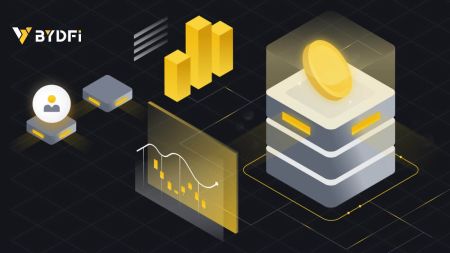BYDFi Logga in - BYDFi Sweden - BYDFi Sverige
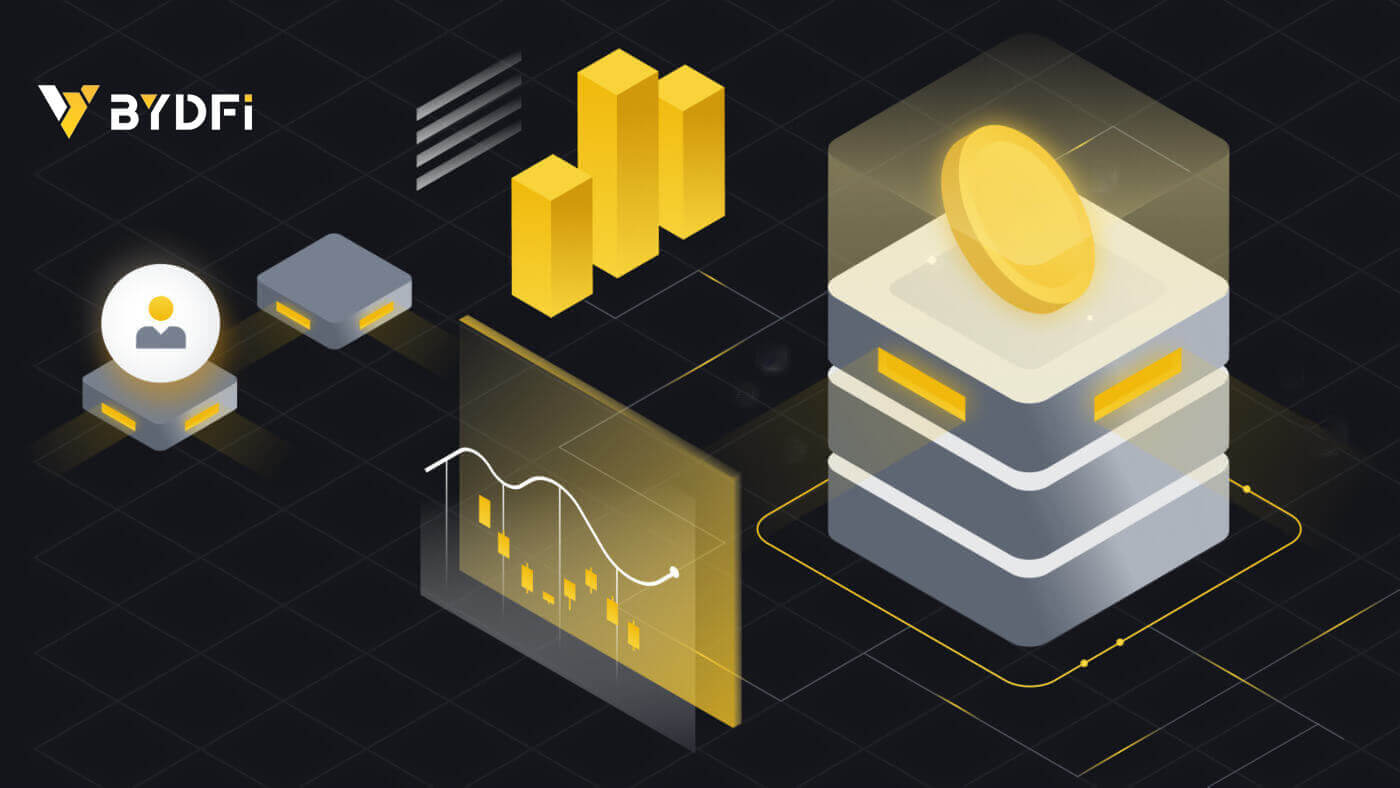
Hur man loggar in konto i BYDFi
Logga in på ditt BYDFi-konto
1. Gå till BYDFi-webbplatsen och klicka på [ Logga in ]. 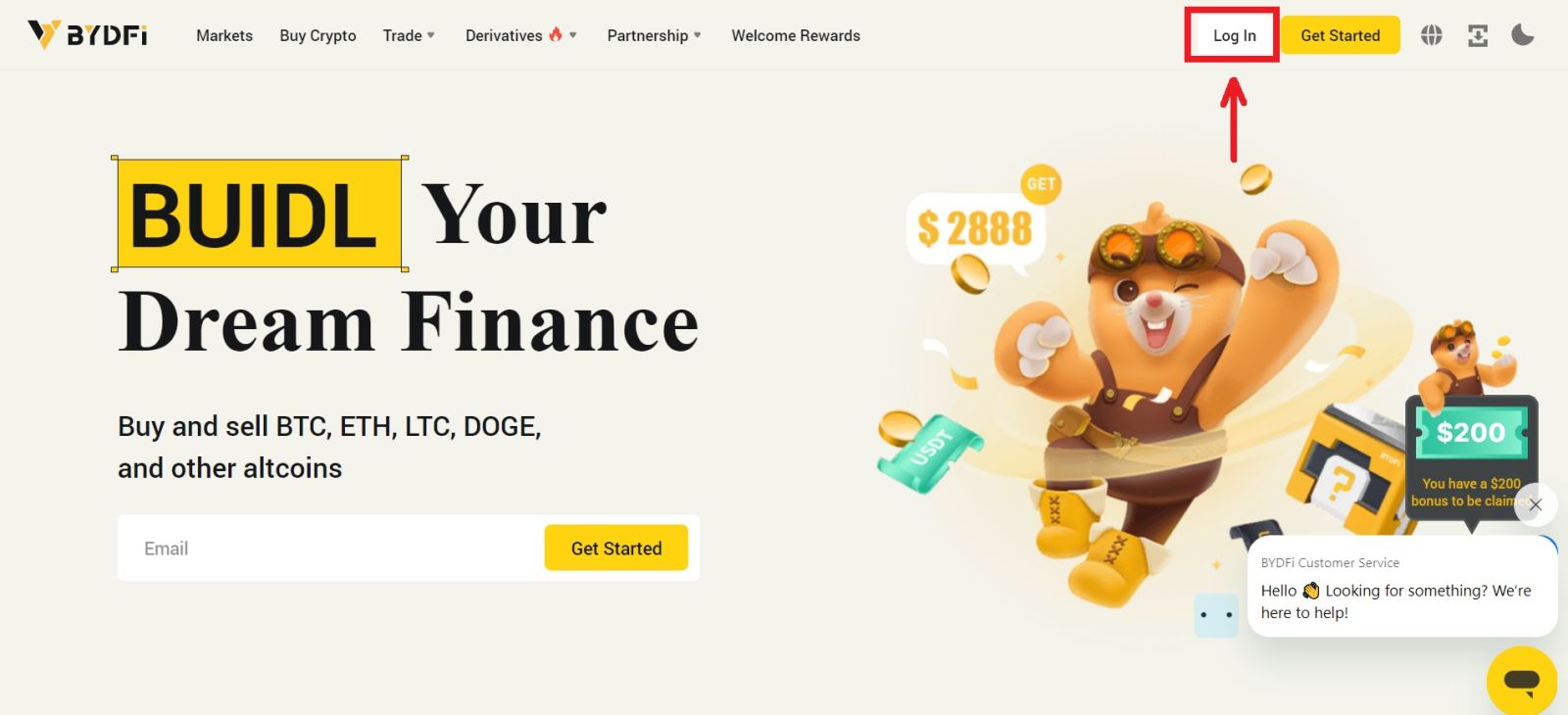
Du kan logga in med din e-post, mobil, Google-konto, Apple-konto eller QR-kod. 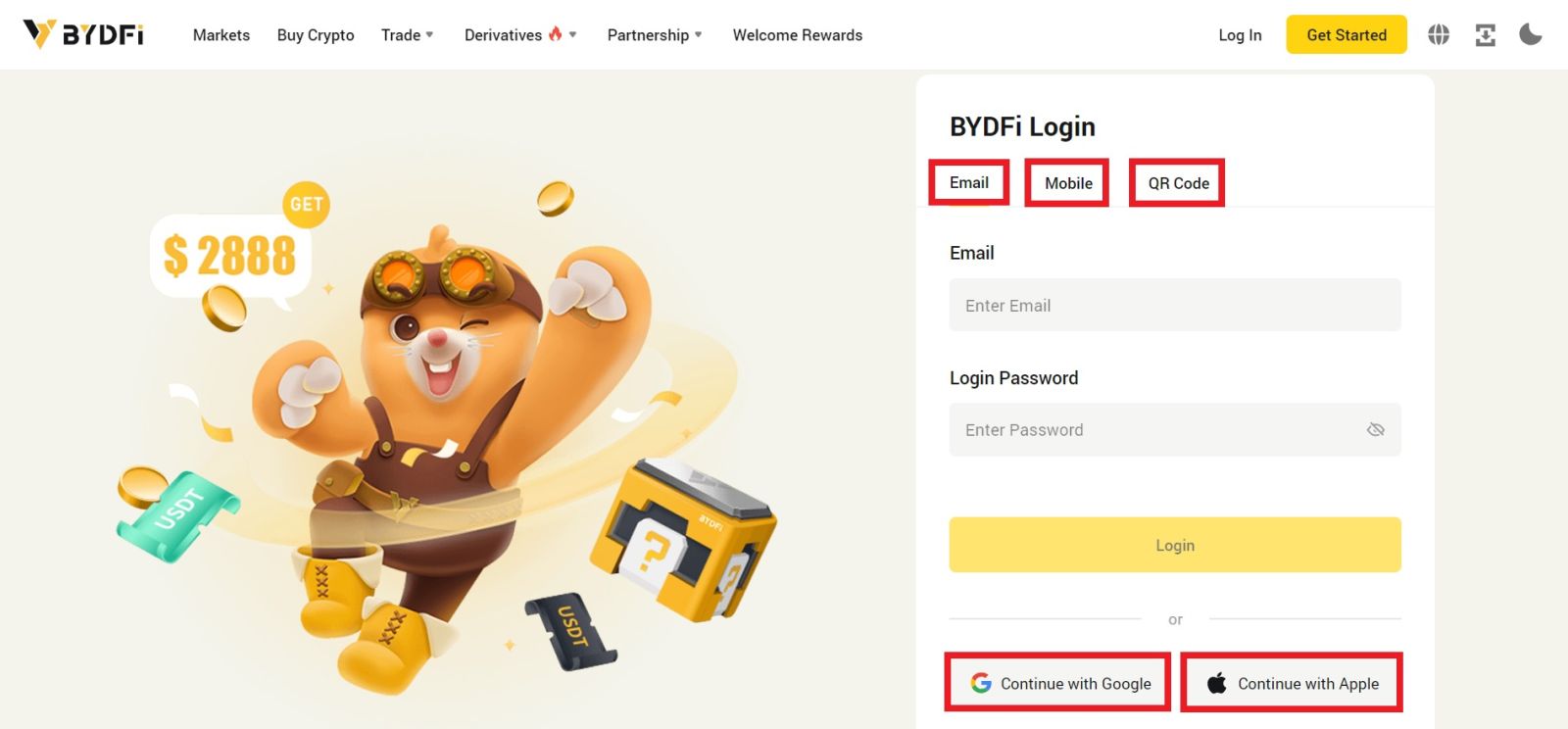
2. Ange din e-post/mobil och ditt lösenord. Klicka sedan på [Logga in]. 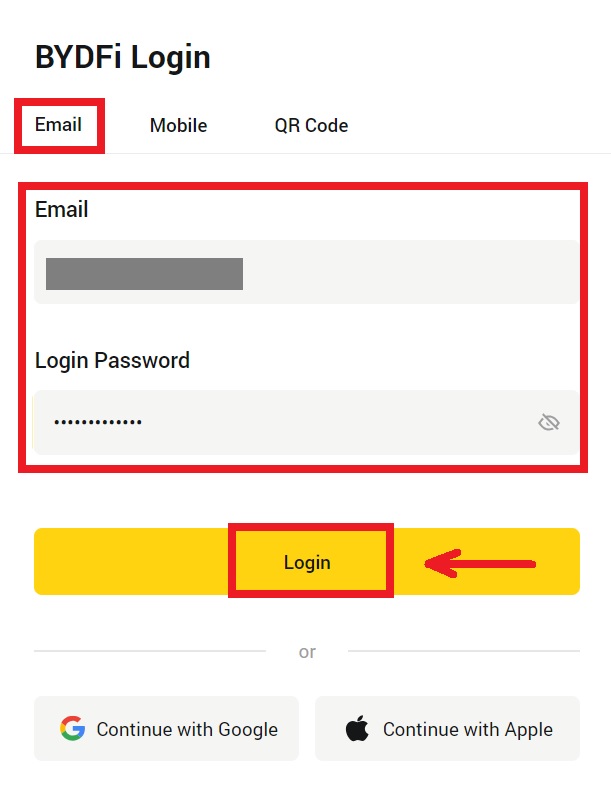
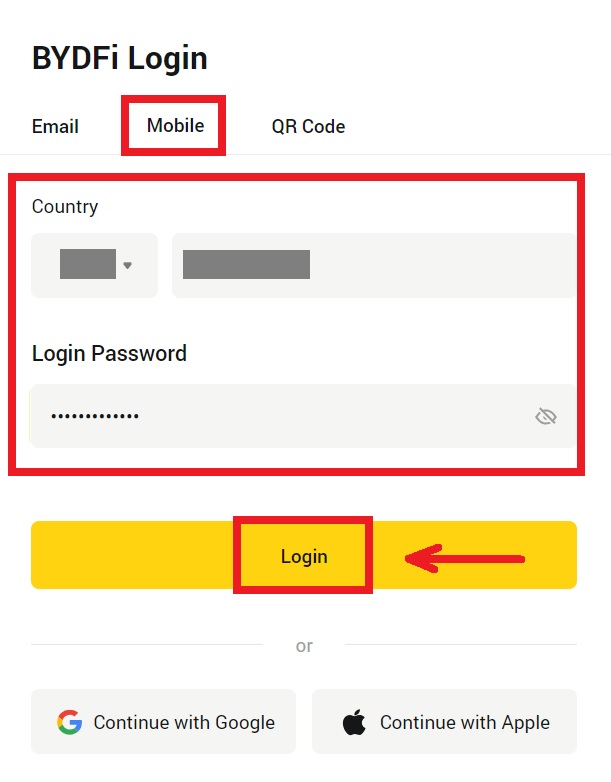
3. Om du loggar med din QR-kod, öppna din BYDFi-app och skanna koden. 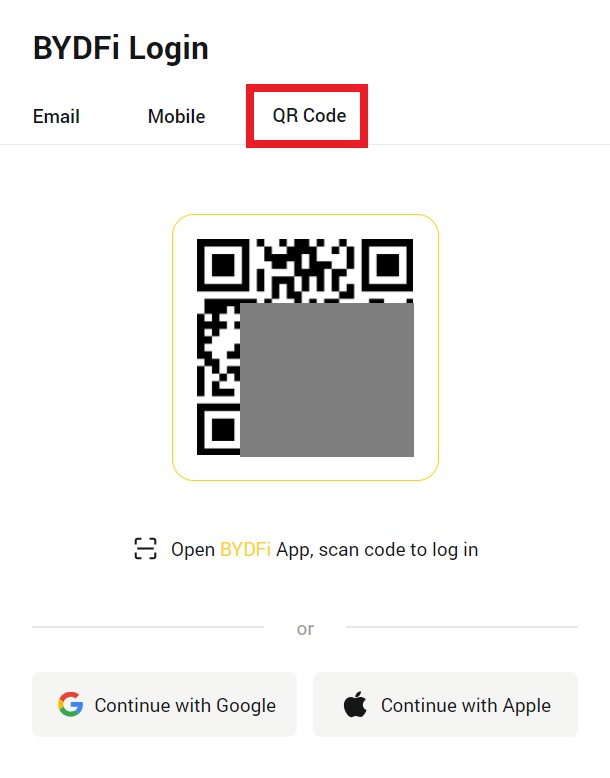
4. Efter det kan du framgångsrikt använda ditt BYDFi-konto för att handla. 
Logga in på BYDFi med ditt Google-konto
1. Gå till BYDFi-webbplatsen och klicka på [ Logga in ]. 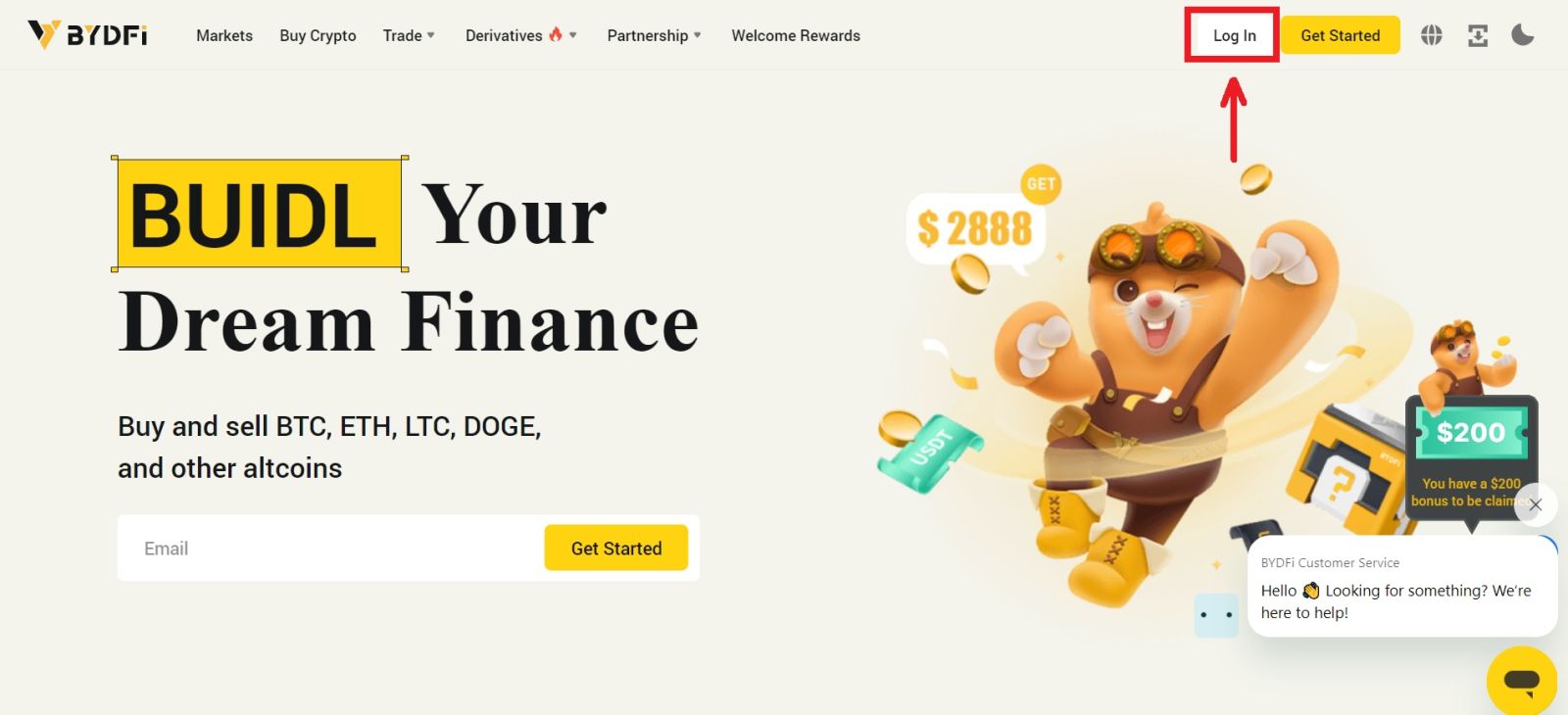 2. Välj [Fortsätt med Google].
2. Välj [Fortsätt med Google]. 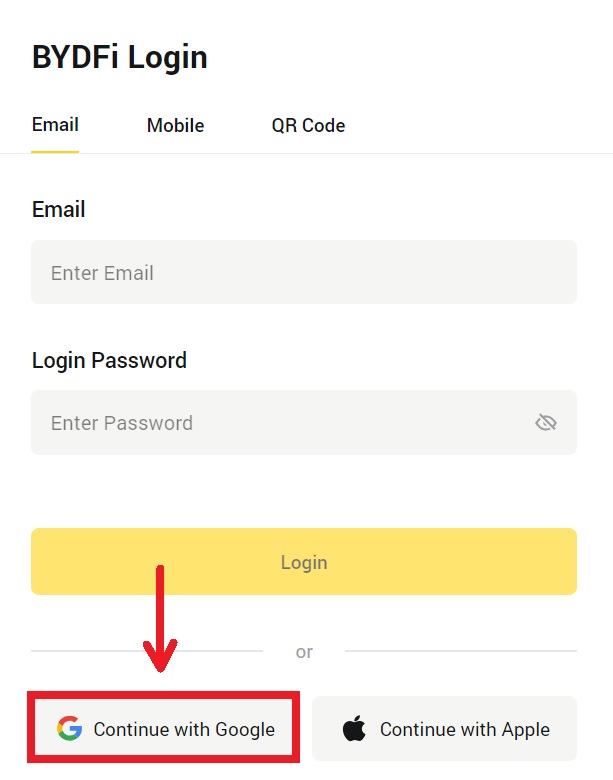
3. Ett popup-fönster visas och du uppmanas att logga in på BYDFi med ditt Google-konto. Fyll i din e-postadress/telefon och lösenord. Klicka sedan på [Nästa]. 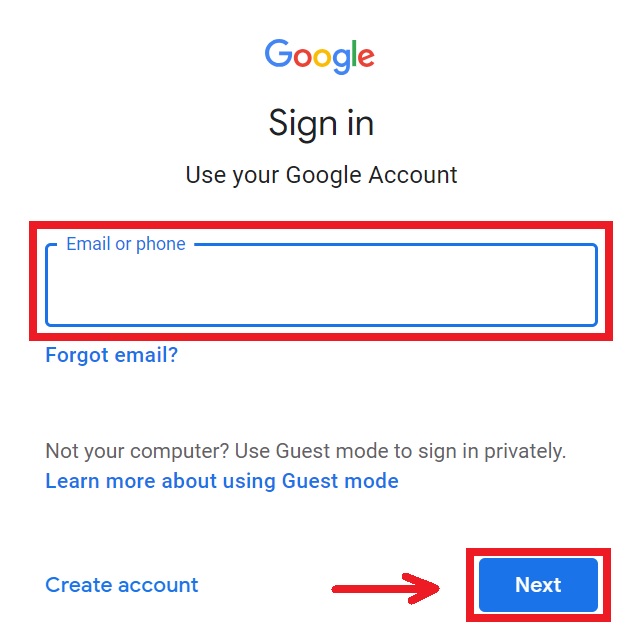
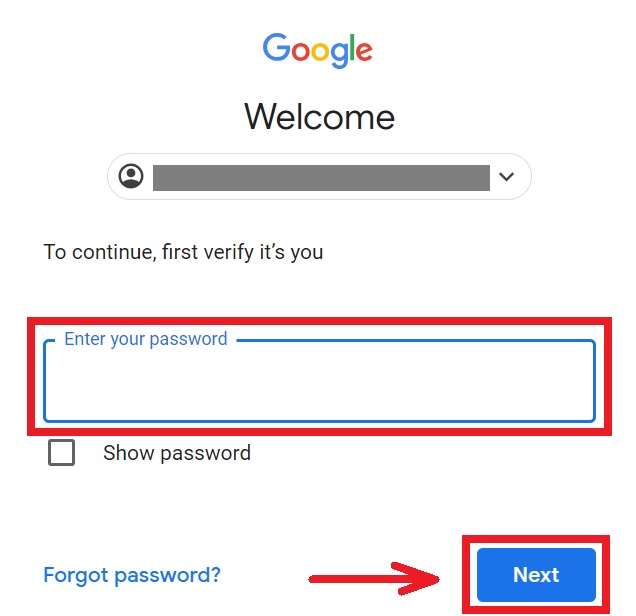
4. Ange ditt lösenord för att länka ditt BYDFi-konto till Google. 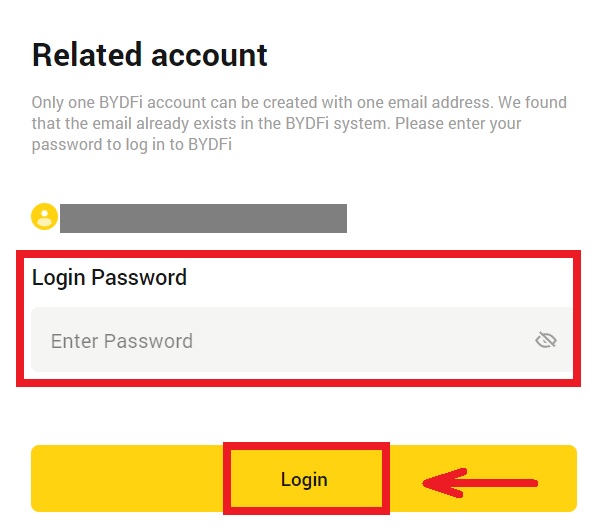
5. När du har loggat in kommer du att omdirigeras till BYDFi-webbplatsen. 
Logga in på BYDFi med ditt Apple-konto
1. Besök BYDFi och klicka på [ Logga in ]. 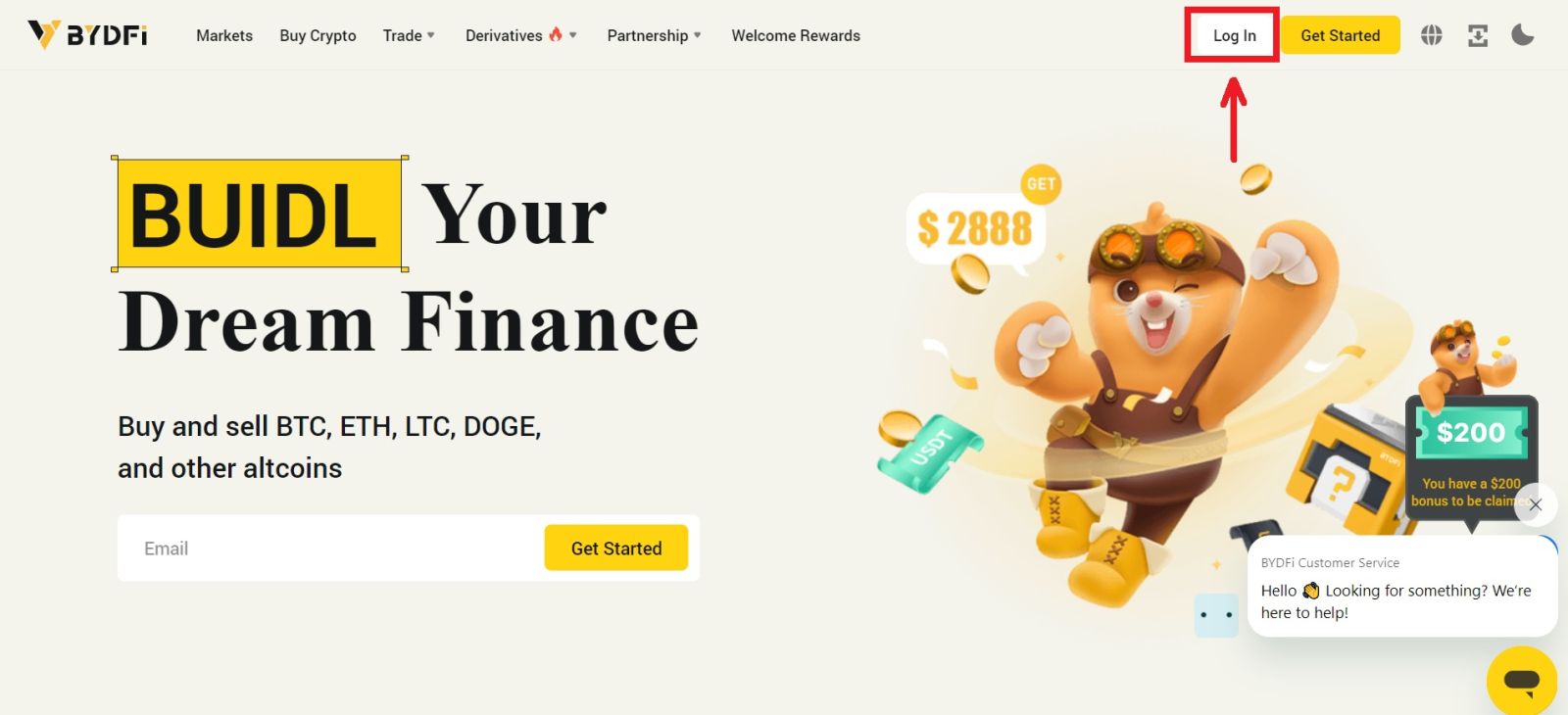 2. Klicka på knappen [Fortsätt med Apple].
2. Klicka på knappen [Fortsätt med Apple]. 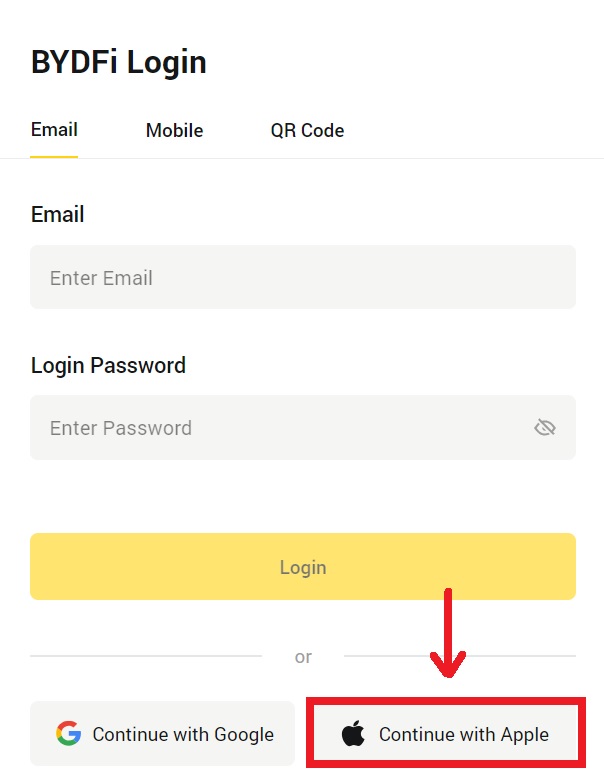
3. Ange ditt Apple-ID och lösenord för att logga in på BYDFi. 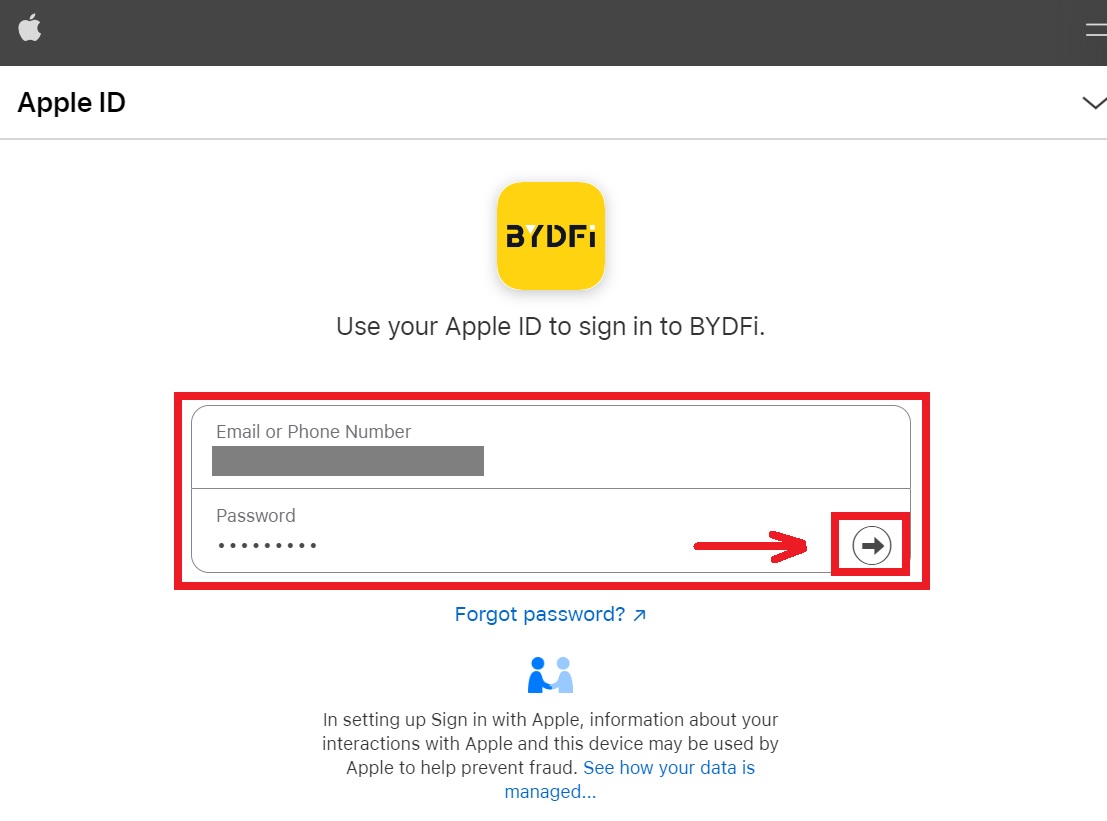 4. Klicka på [Fortsätt].
4. Klicka på [Fortsätt]. 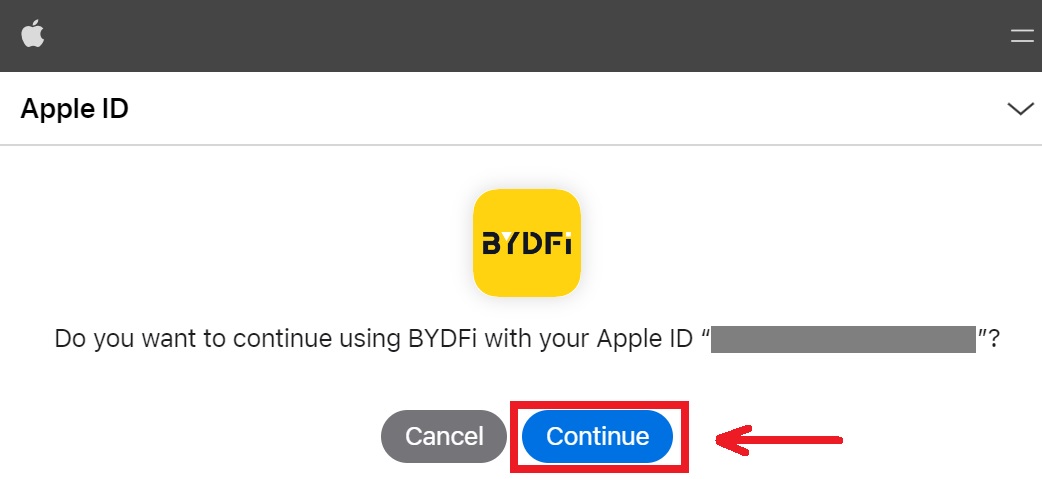 5. Ange ditt lösenord för att länka ditt BYDFi-konto till Apple.
5. Ange ditt lösenord för att länka ditt BYDFi-konto till Apple. 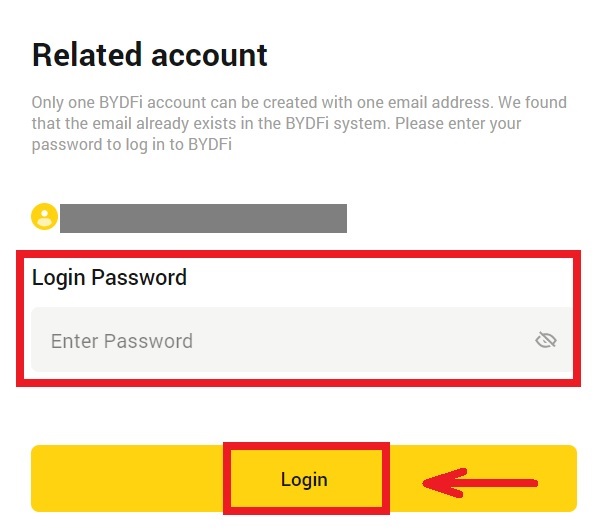
6. Efter att ha loggat in kommer du att omdirigeras till BYDFi-webbplatsen. 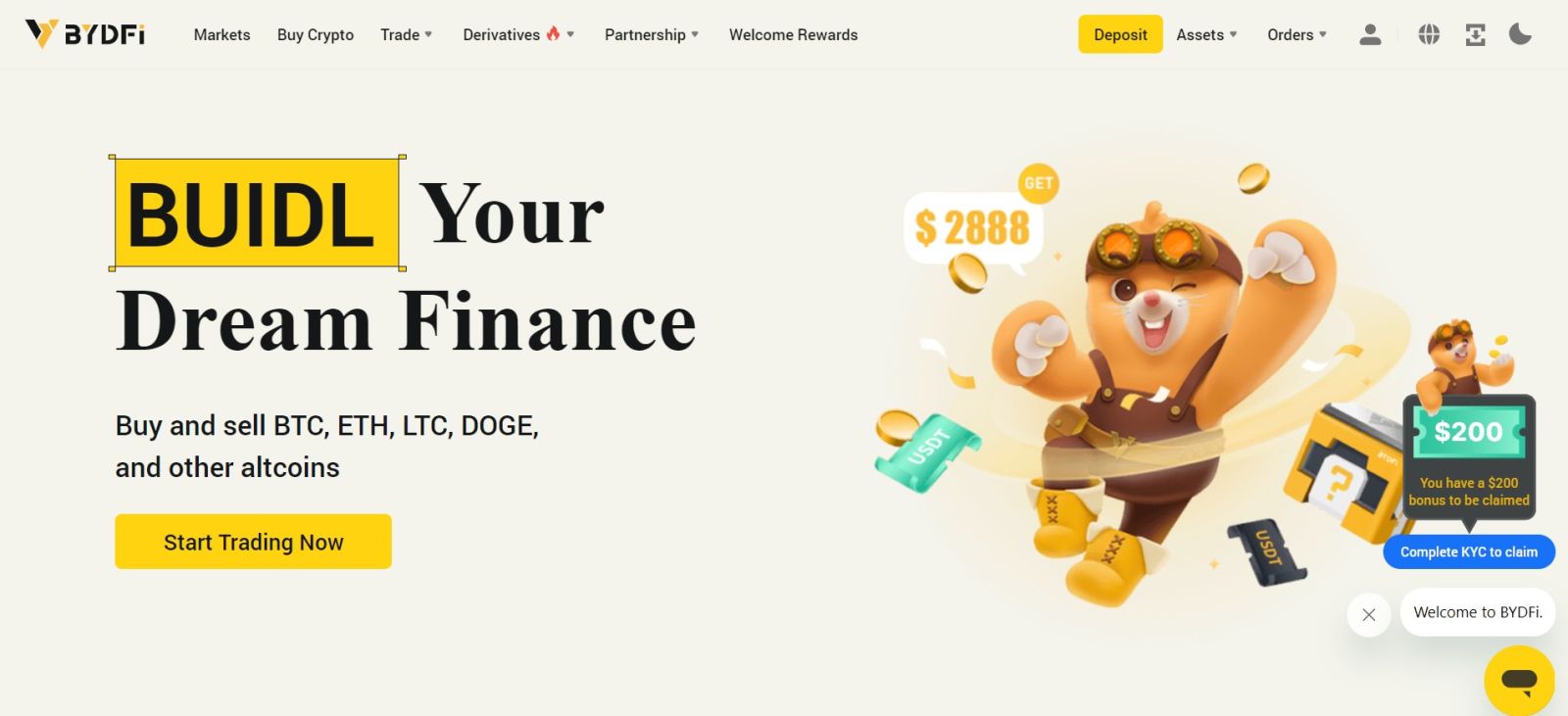
_
Logga in på BYDFi-appen
Öppna BYDFi- appen och klicka på [ Sign up/Log in ]. 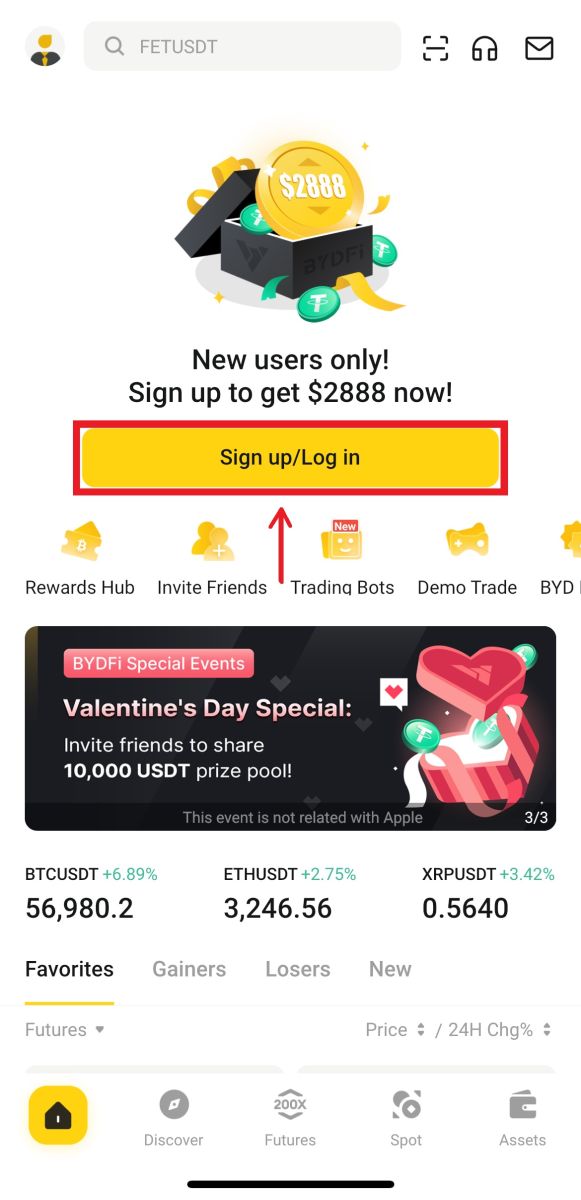
Logga in med e-post/mobil
1. Fyll i dina uppgifter och klicka på [Logga in] 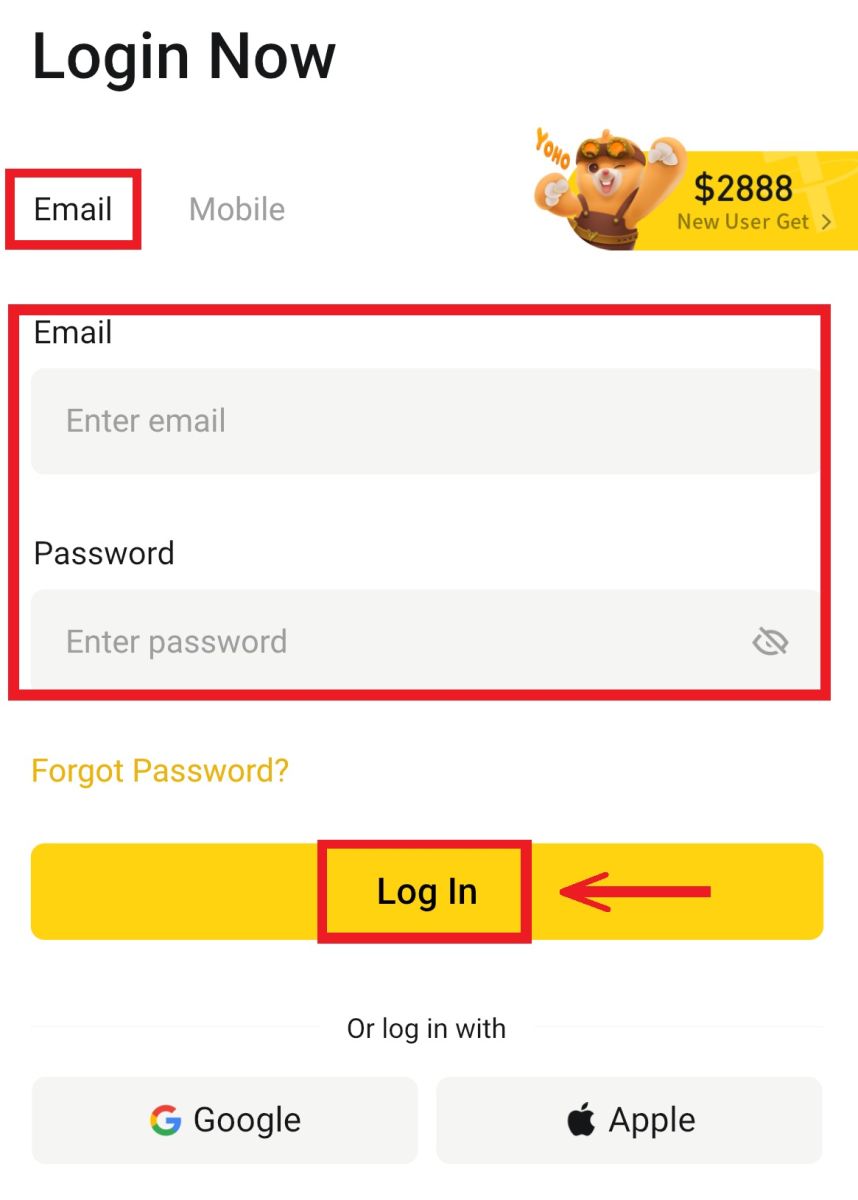
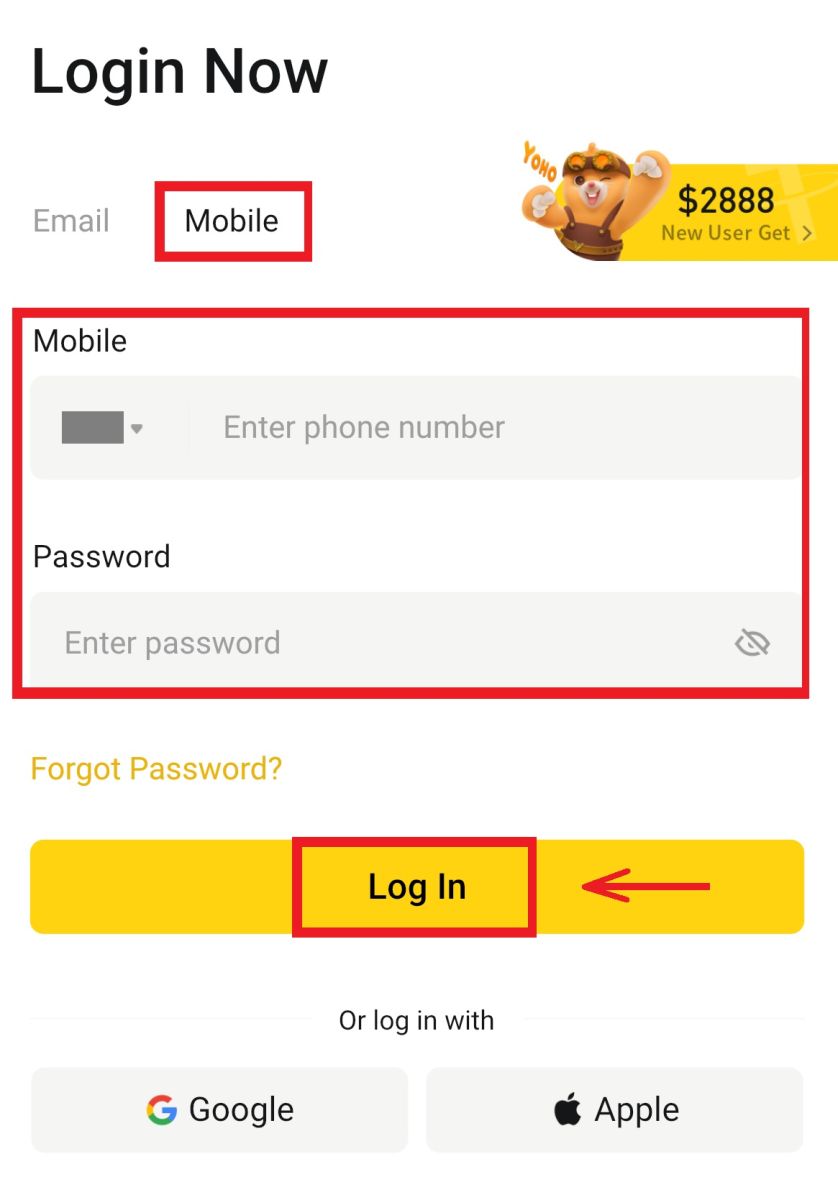
2. Så loggas du in och kan börja handla! 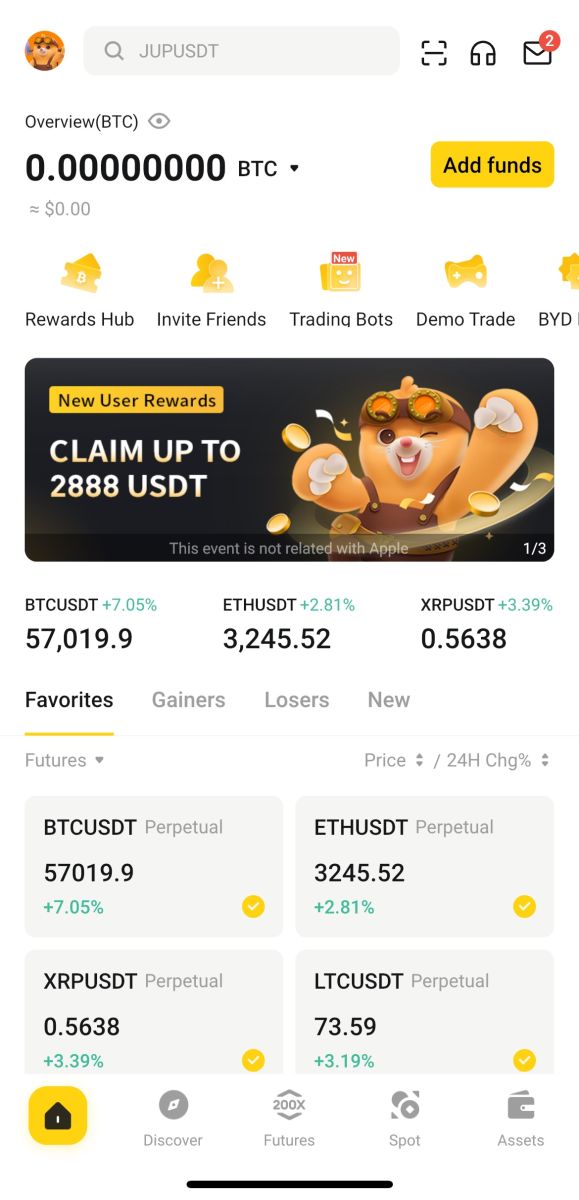
Logga in med Google
1. Klicka på [Google] - [Fortsätt]. 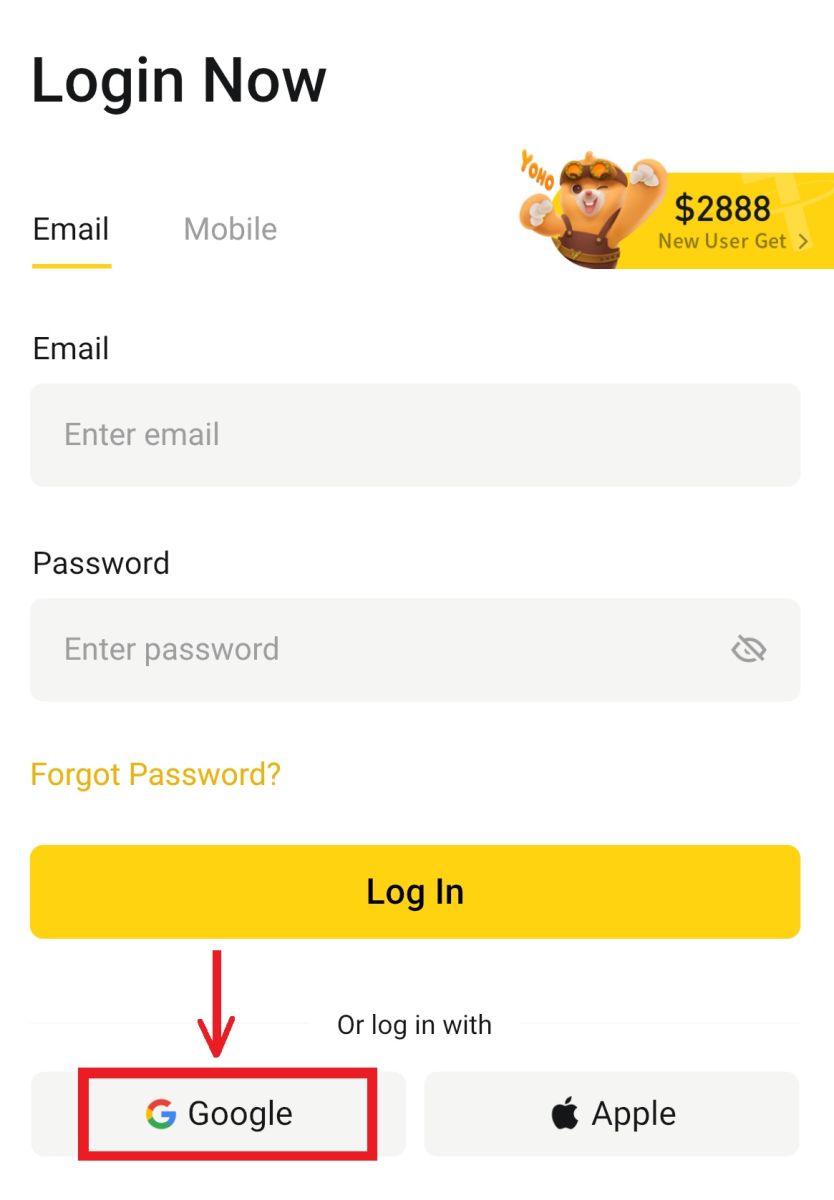
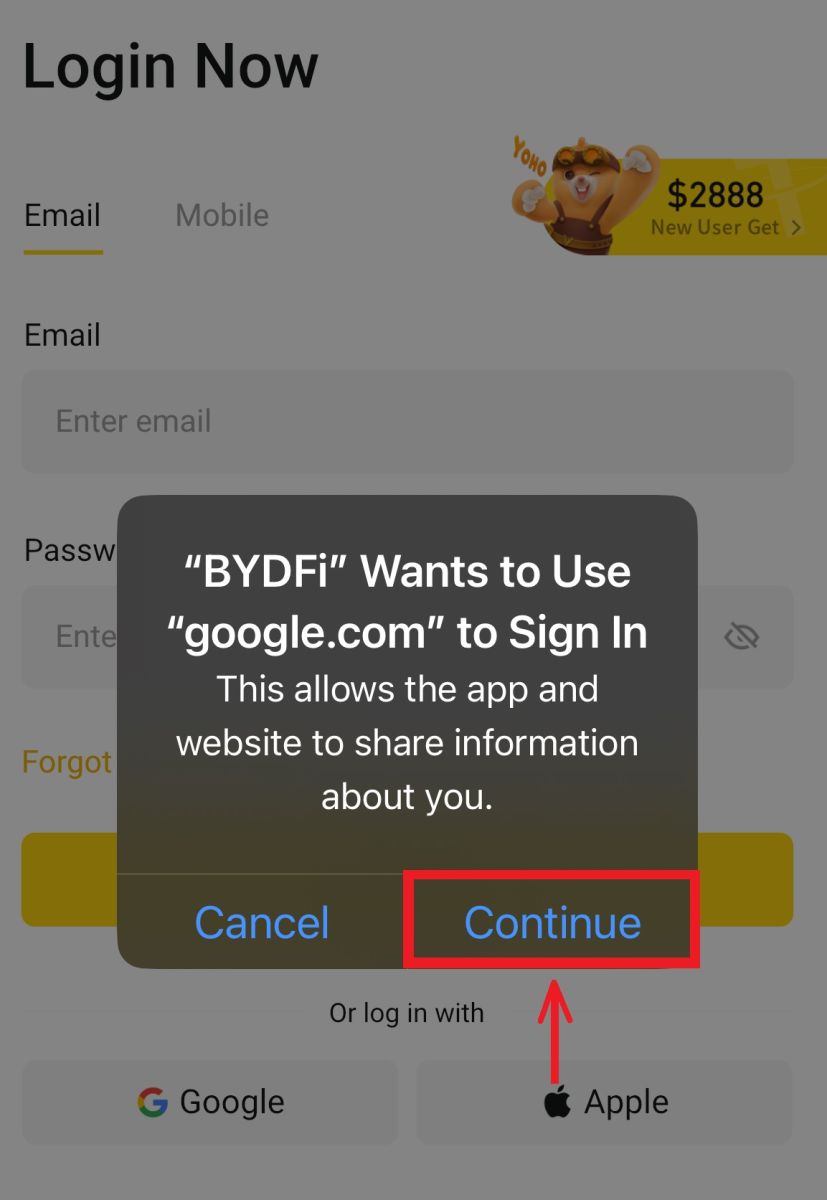 2. Fyll i din e-postadress och ditt lösenord och klicka sedan på [Nästa].
2. Fyll i din e-postadress och ditt lösenord och klicka sedan på [Nästa]. 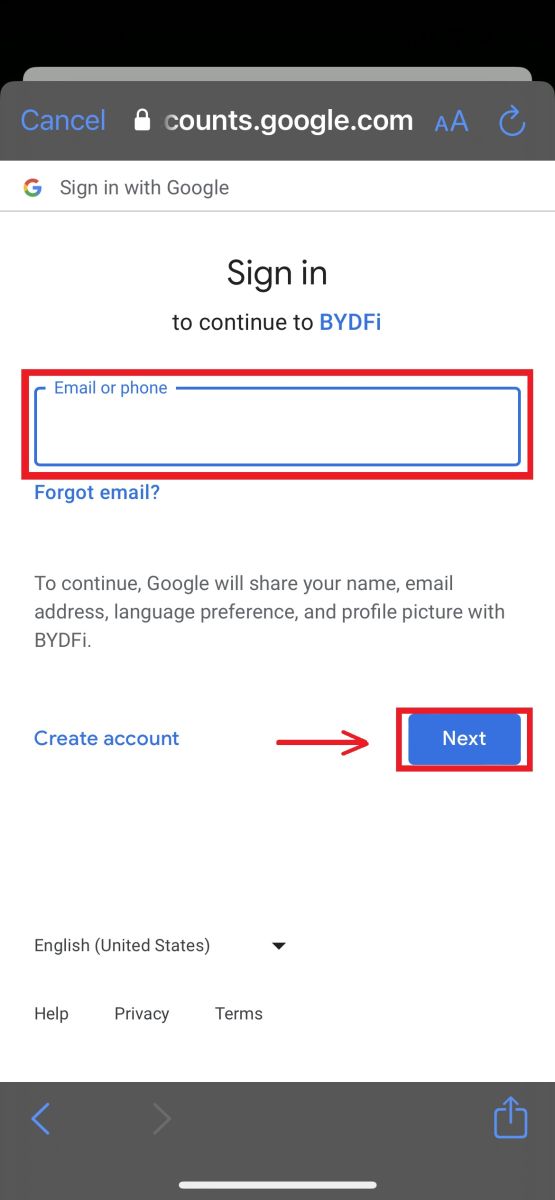
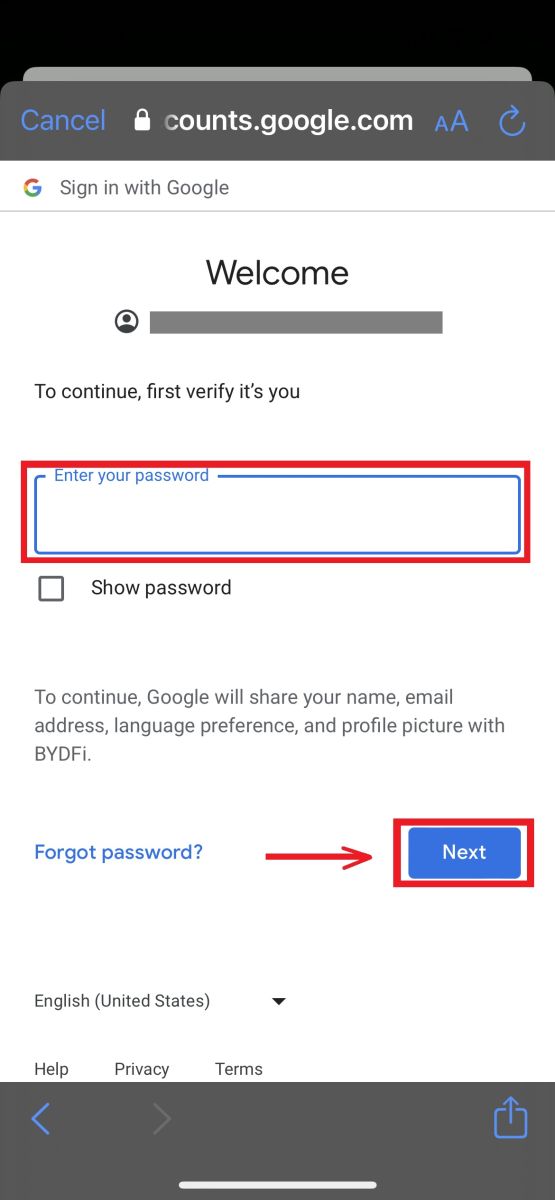
3. Fyll i ditt kontolösenord och klicka sedan på [Logga in]. 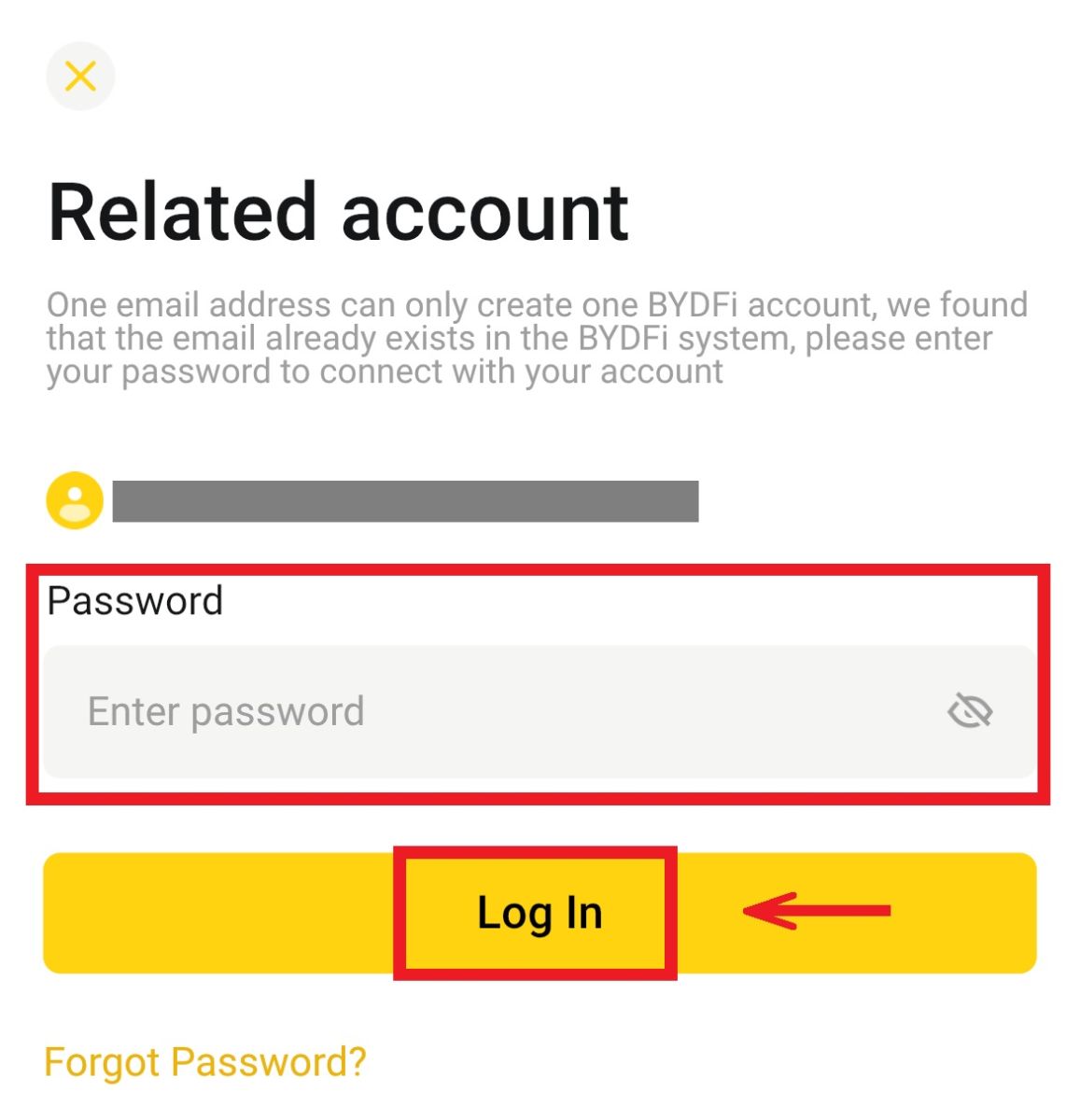
4. Och du blir inloggad och kan börja handla! 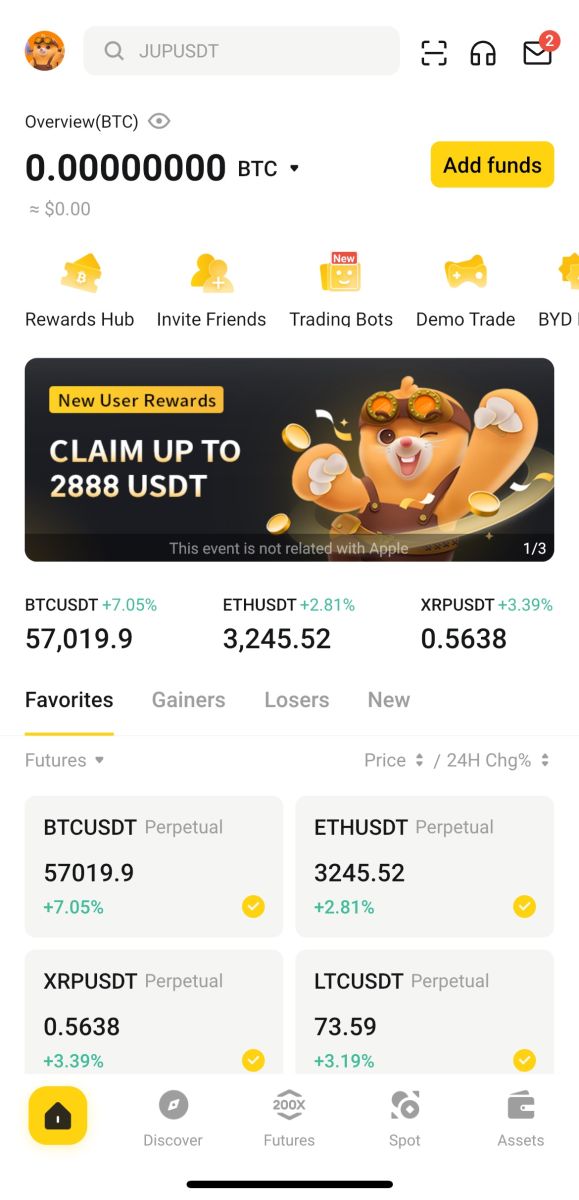
Registrera dig med ditt Apple-konto:
1. Välj [Apple]. Du kommer att uppmanas att logga in på BYDFi med ditt Apple-konto. Tryck på [Fortsätt]. 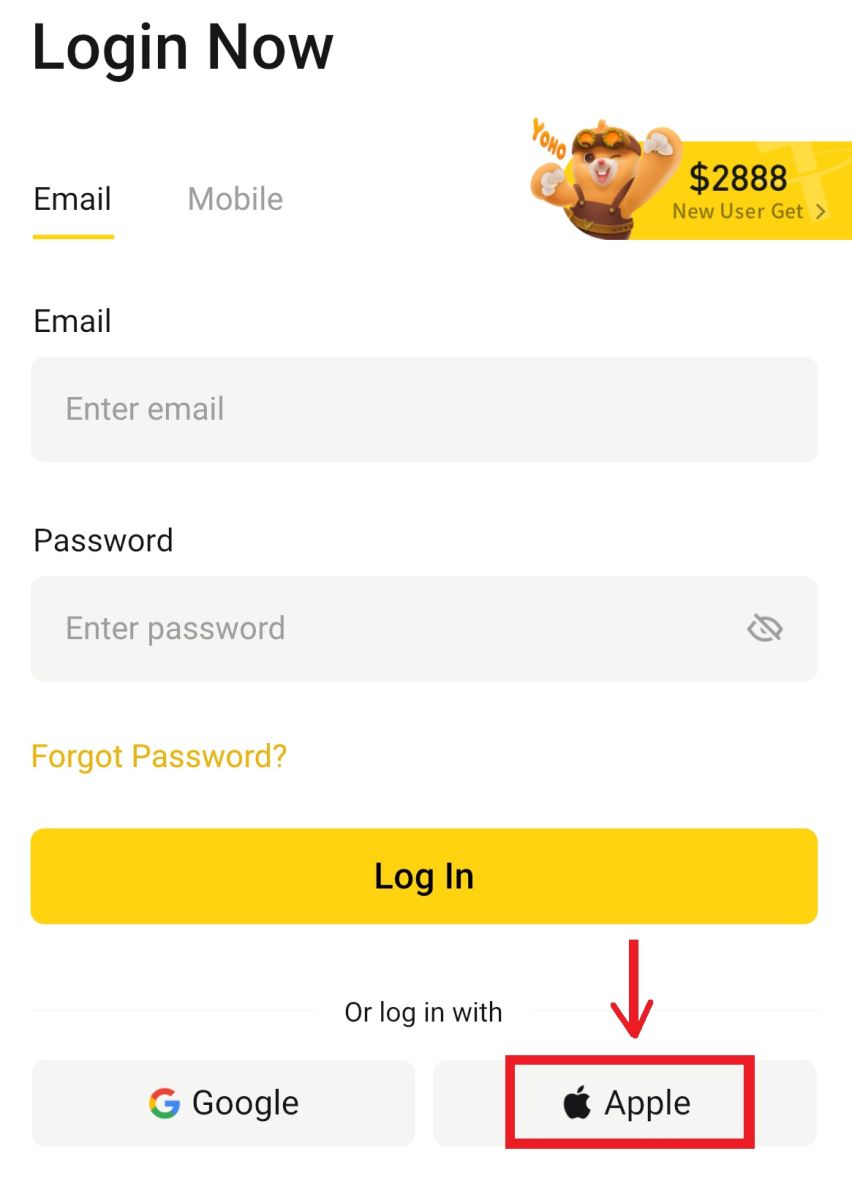
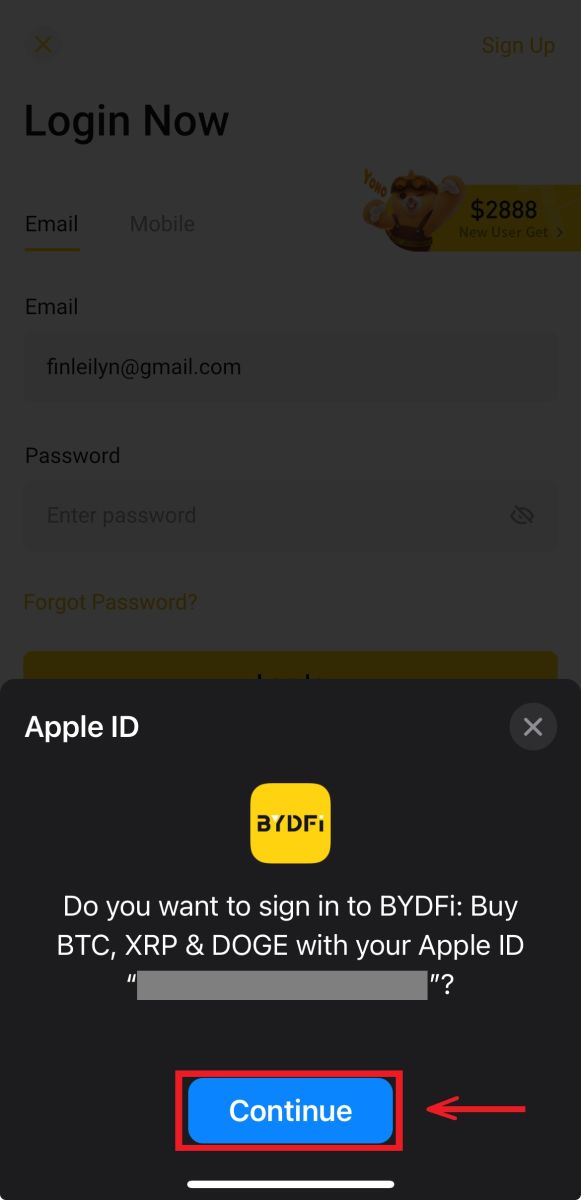
2. Och du kommer att vara inloggad och kan börja handla! 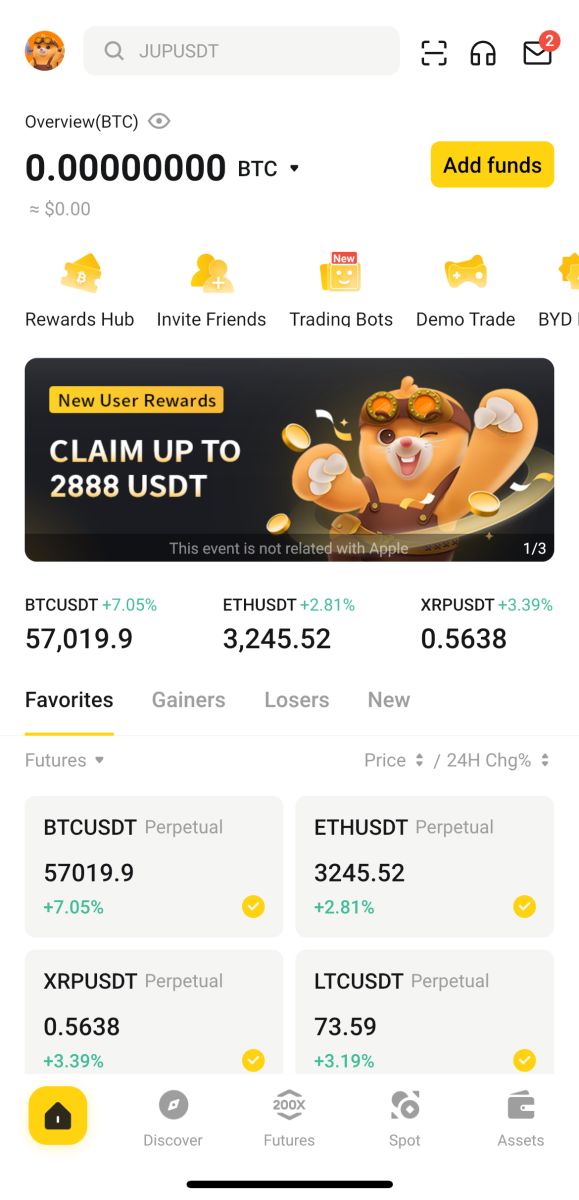
Jag har glömt mitt lösenord från BYDFi-kontot
Du kan återställa ditt kontolösenord från BYDFi-webbplatsen eller appen. Observera att av säkerhetsskäl kommer uttag från ditt konto att stängas av i 24 timmar efter en lösenordsåterställning.
1. Gå till BYDFi-webbplatsen och klicka på [ Logga in ]. 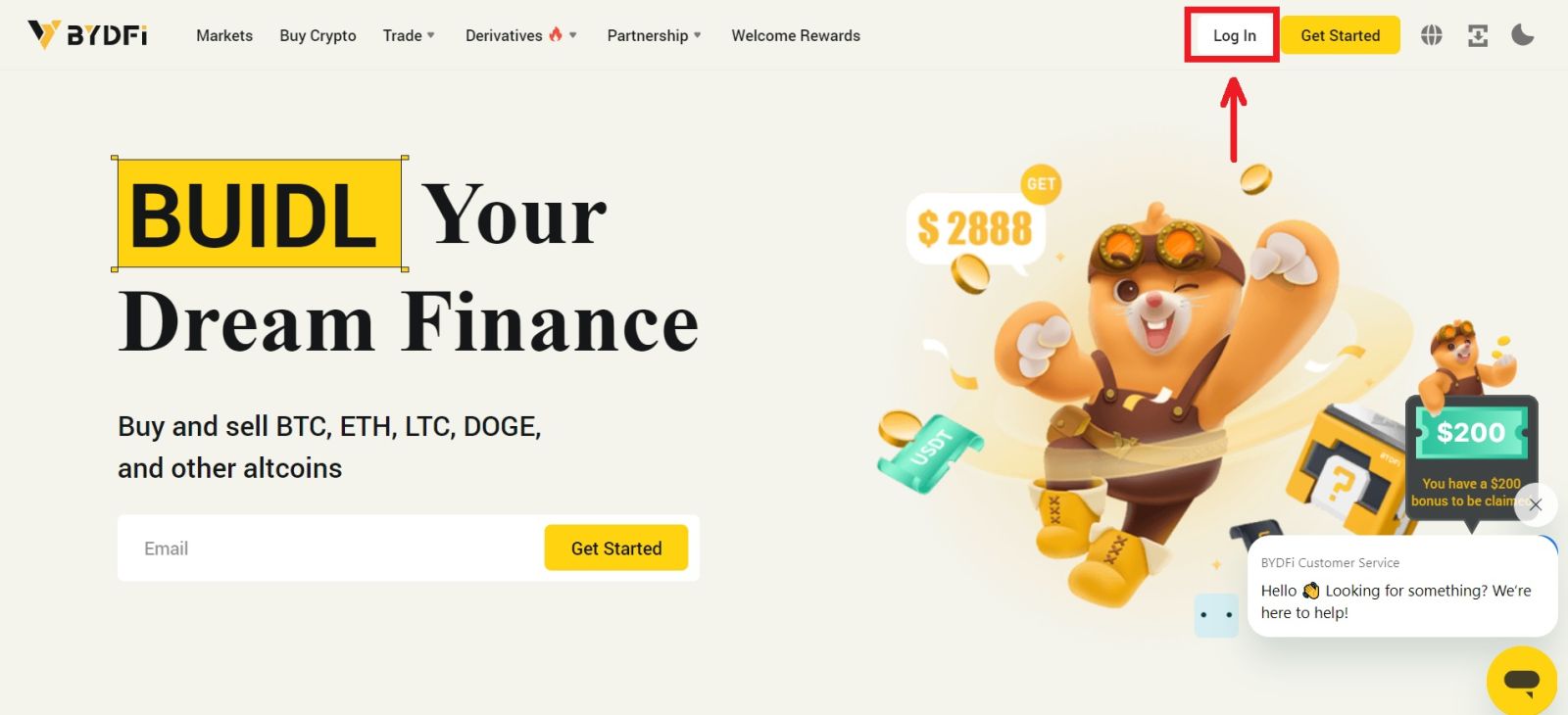 2. Klicka på [Glömt lösenord?] på inloggningssidan.
2. Klicka på [Glömt lösenord?] på inloggningssidan. 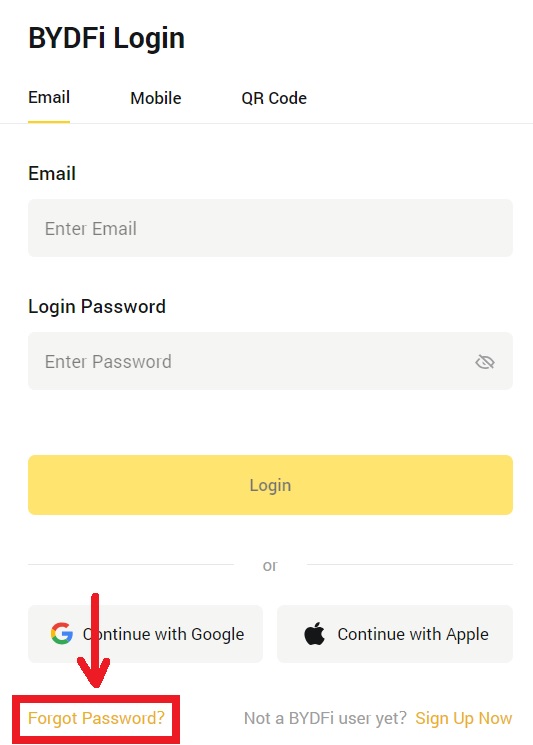
3. Ange ditt kontos e-postadress eller telefonnummer och klicka på [Skicka]. Observera att du av säkerhetsskäl inte kommer att kunna ta ut pengar med en ny enhet inom 24 timmar efter att du ändrat ditt inloggningslösenord. 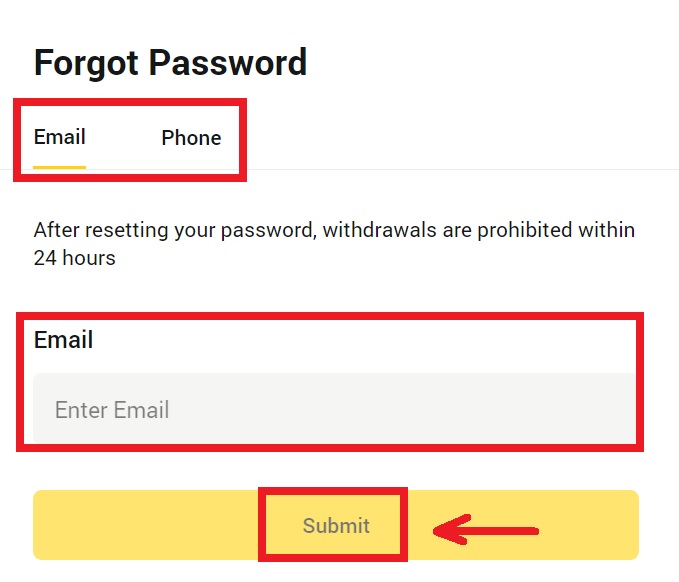
4. Ange verifieringskoden du fick i ditt e-postmeddelande eller SMS, och klicka på [Bekräfta] för att fortsätta . 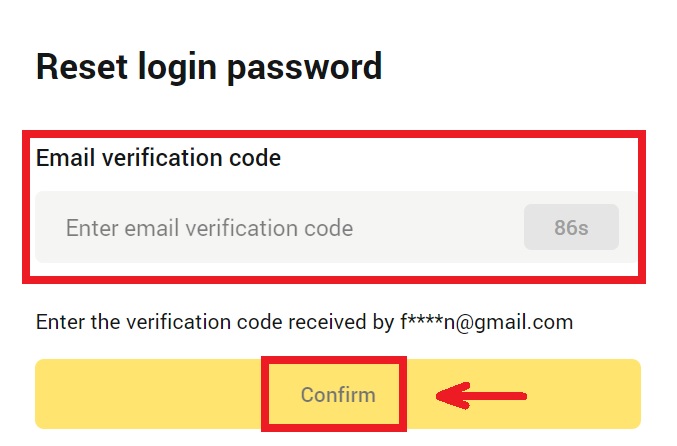
5. Ange ditt nya lösenord och klicka på [Skicka]. 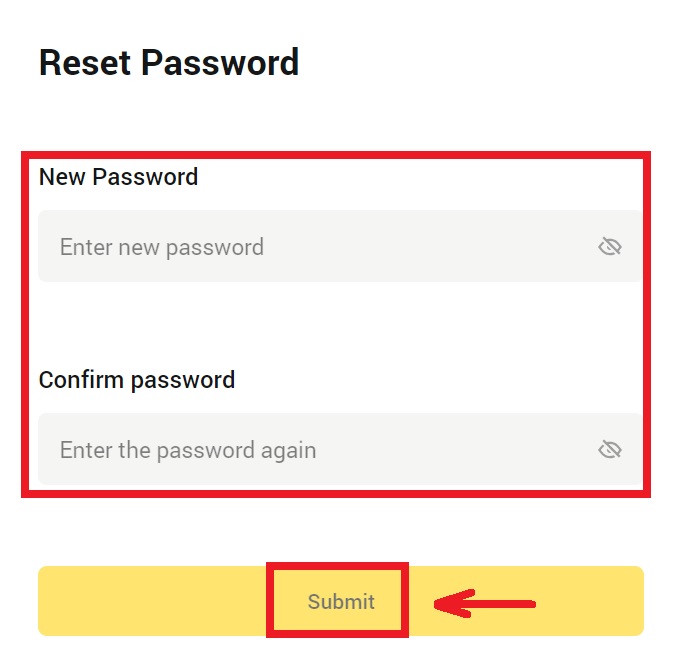
6. Efter att ditt lösenord har återställts kommer webbplatsen att leda dig tillbaka till inloggningssidan. Logga in med ditt nya lösenord så är du igång.
Vanliga frågor (FAQs)
Hur binder jag Google Authenticator?
1. Klicka på din avatar - [Konto och säkerhet] och aktivera [Google Authenticator]. 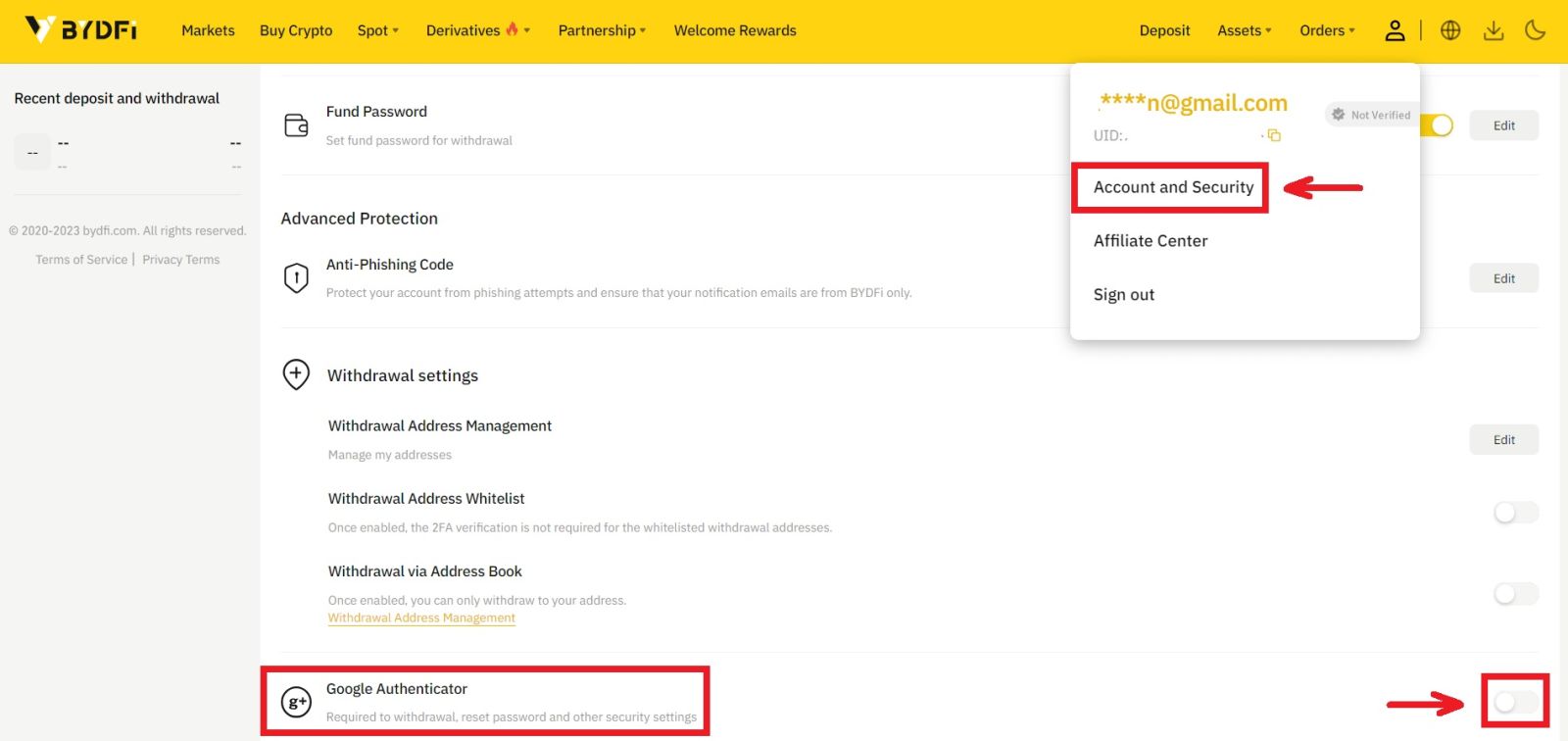
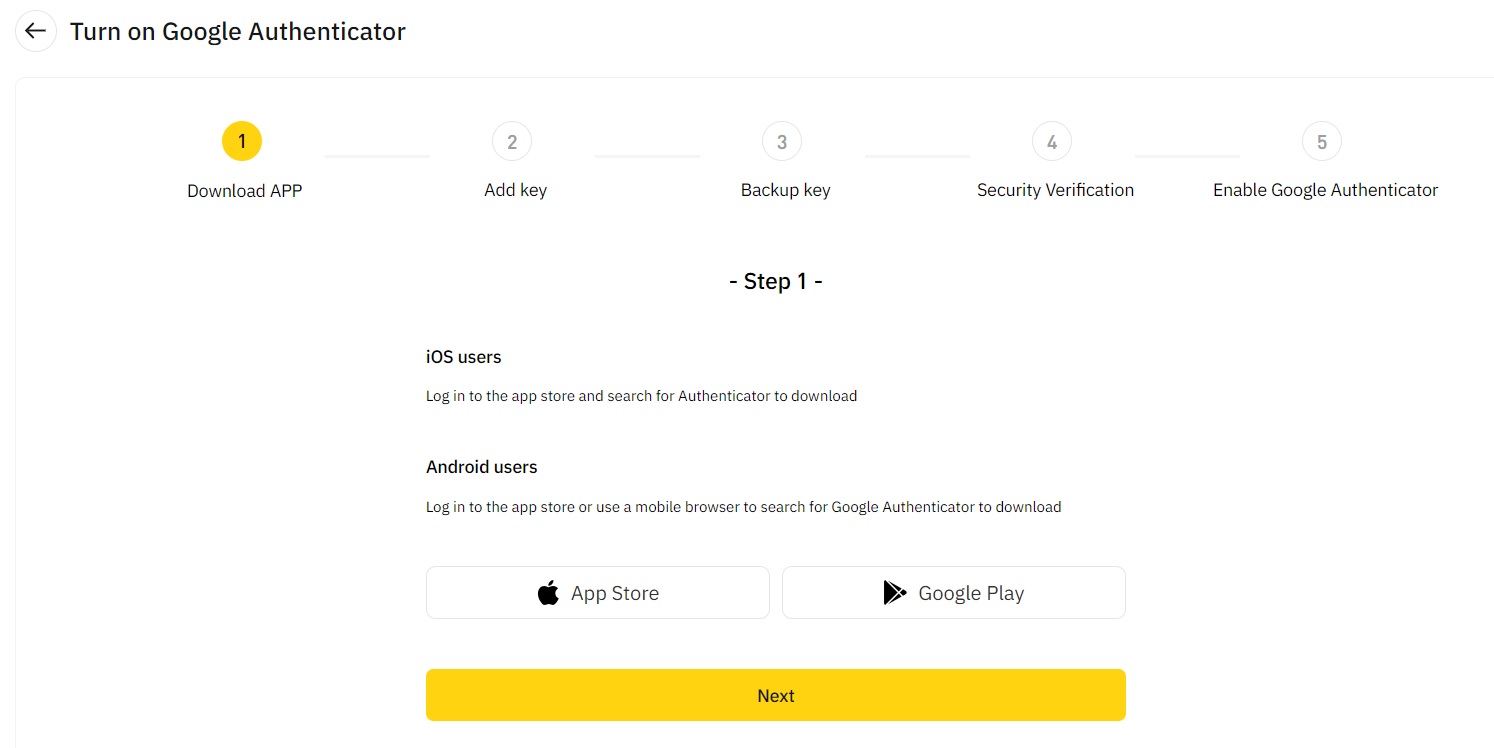
2. Klicka på [Nästa] och följ instruktionerna. Skriv ner reservnyckeln på papper. Om du råkar tappa bort din telefon kan reservnyckeln hjälpa dig att återaktivera din Google Authenticator. Det tar vanligtvis tre arbetsdagar att återaktivera din Google Authenticator. 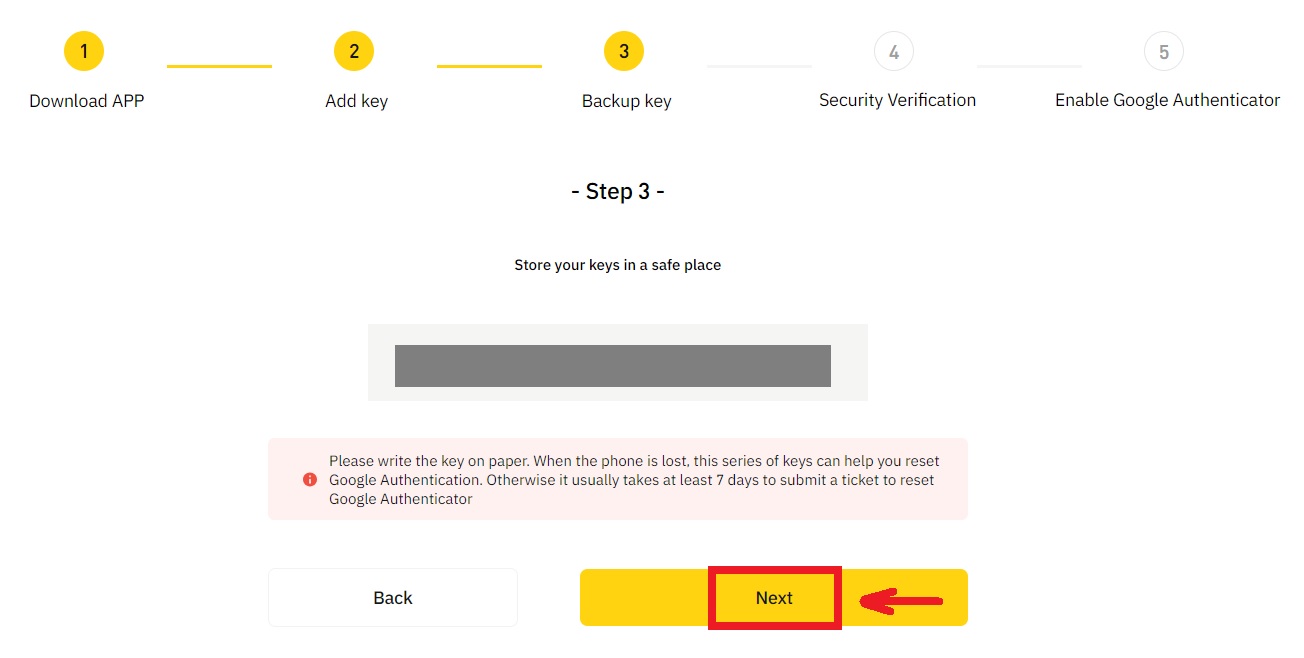
3. Ange SMS-koden, e-postverifieringskoden och Google Authenticator-koden enligt instruktionerna. Klicka på [Bekräfta] för att slutföra konfigureringen av din Google Authenticator.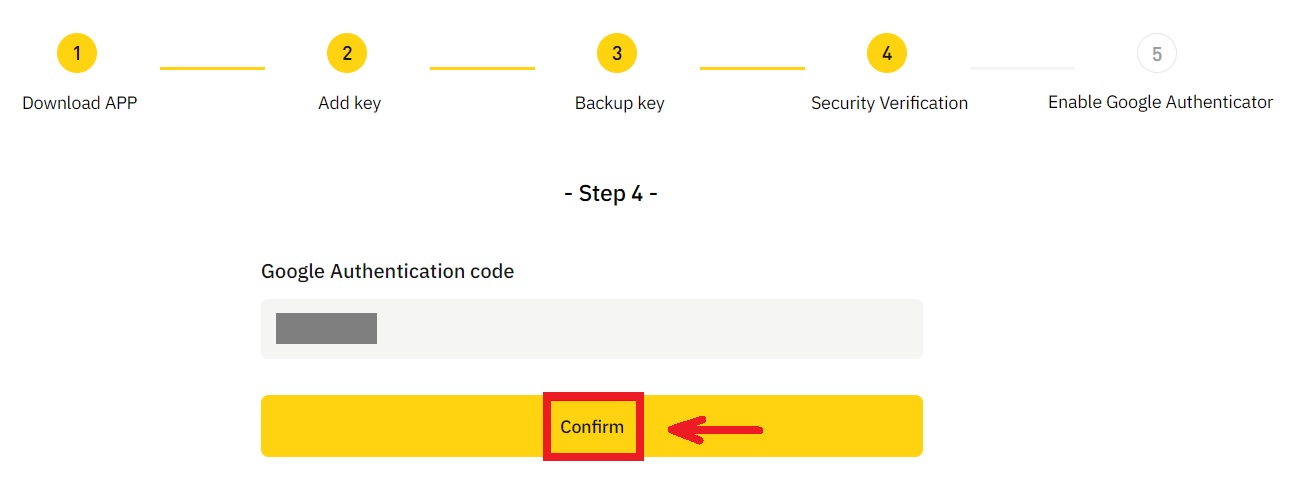
Vad kan orsaka att ett konto riskkontrolleras av systemet?
För att skydda dina pengar, hålla ditt konto säkert och följa lokala lagar kommer vi att stänga av ditt konto om något av följande misstänkt beteende inträffar.
- IP:n kommer från ett land eller en region som inte stöds;
- Du har ofta loggat in på flera konton på en enda enhet;
- Ditt land/region för identifiering stämmer inte överens med din dagliga aktivitet;
- Du registrerar konton i bulk för att delta i aktiviteter;
- Kontot är misstänkt för brott mot lagen och har stängts av på grund av en begäran från en rättslig myndighet om utredning;
- Frekventa stora uttag från ett konto inom en kort tidsperiod;
- Kontot drivs av en misstänkt enhet eller IP, och det finns en risk för obehörig användning;
- Andra riskkontrollskäl.
Hur släpper man systemets riskkontroll?
Kontakta vår kundtjänst och följ de angivna procedurerna för att låsa upp ditt konto. Plattformen kommer att granska ditt konto inom 3 till 7 arbetsdagar, så ha tålamod.
Ändra dessutom ditt lösenord i tid och se till att din brevlåda, mobiltelefon eller Google Authenticator och andra säkra autentiseringsmetoder endast kan nås av dig själv.
Observera att upplåsning av riskkontroll kräver tillräcklig dokumentation för att säkerställa att du äger ditt konto. Om du inte kan tillhandahålla dokumentation, skicka in icke-kompatibel dokumentation eller inte uppfyller åtgärdsorsaken kommer du inte att få snabb support.
Hur man verifierar konto i BYDFi
Så här slutför du identitetsverifiering (webbplats)
1. Du kan komma åt identitetsverifieringen från din Avatar - [ Konto och säkerhet ].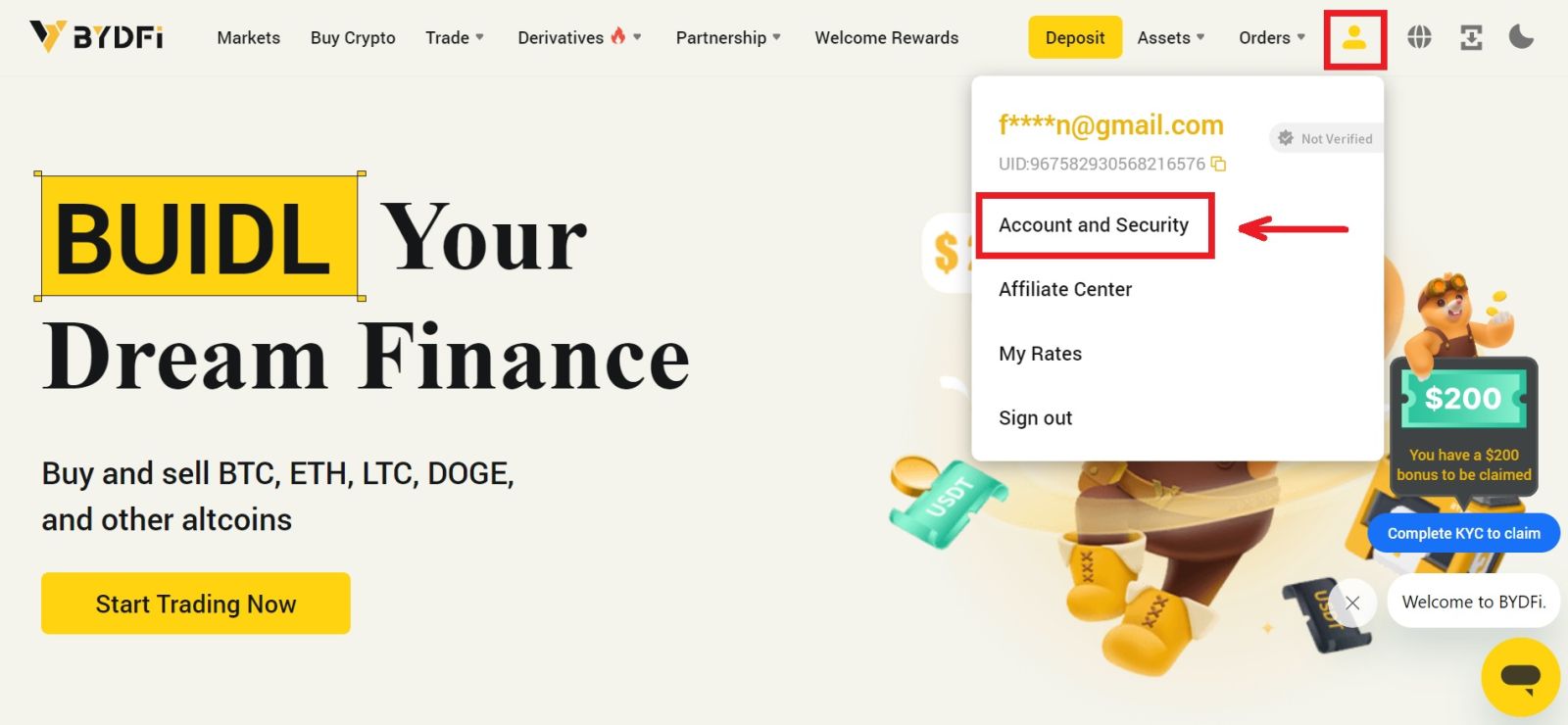
2. Klicka på rutan [ Identitetsverifiering ] och klicka sedan på [ Verifiera ]. 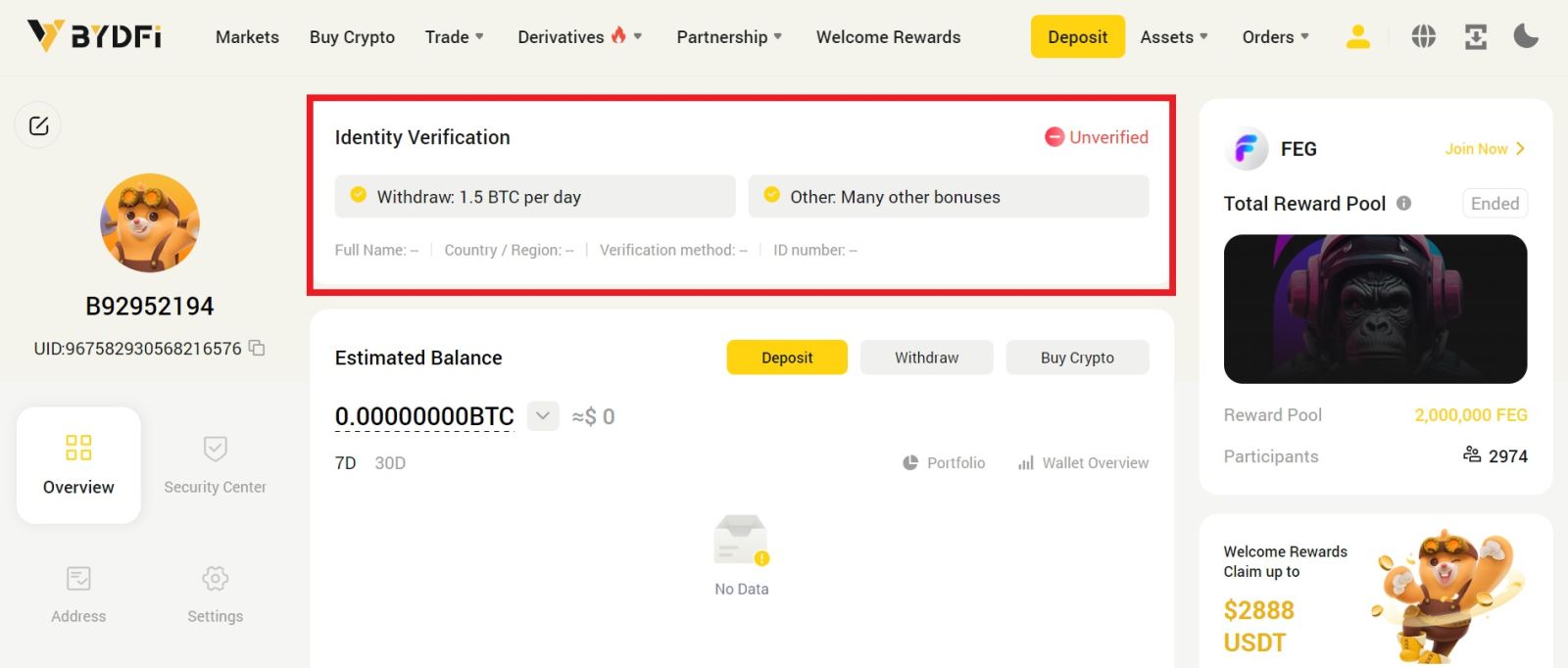
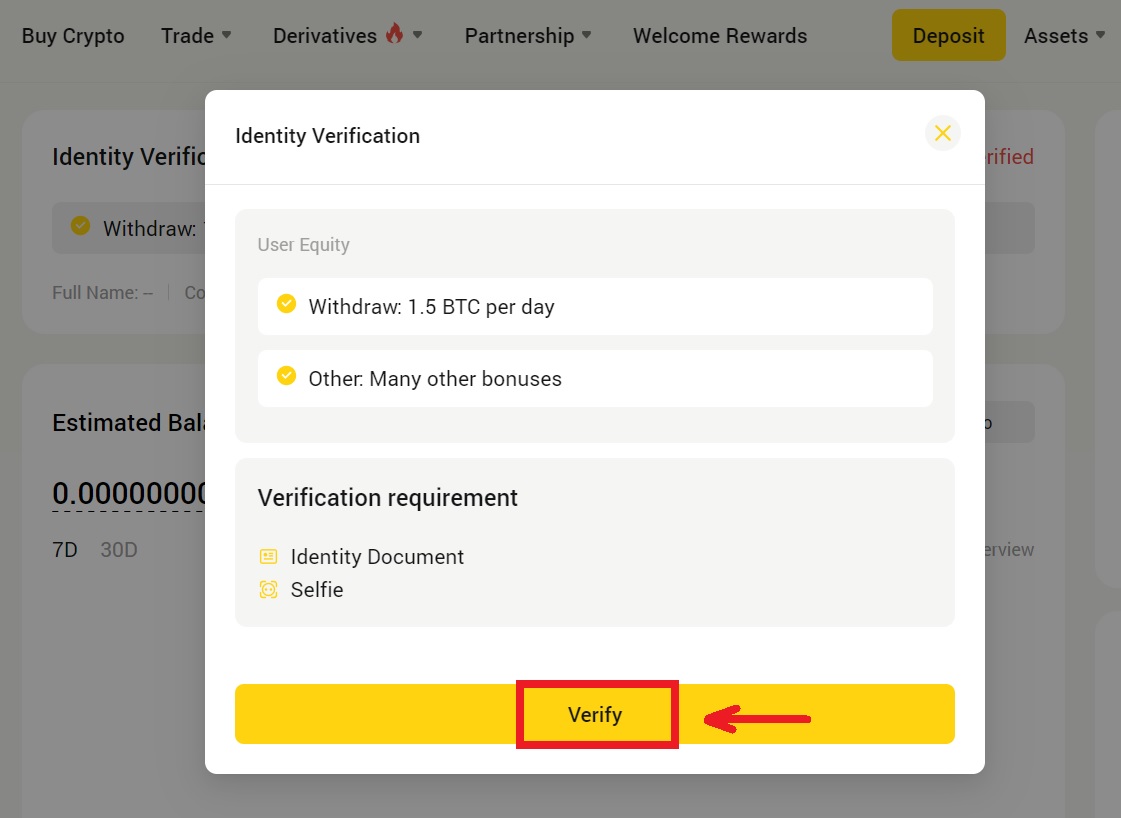
3. Följ de nödvändiga stegen. Välj ditt hemland från dropboxen och klicka sedan på [Verifiera]. 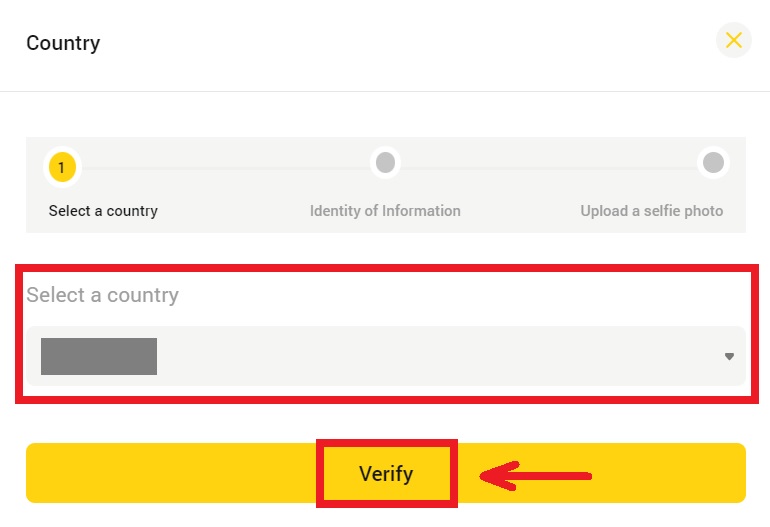
4. Fyll i din personliga information och ladda upp din ID-bild och klicka sedan på [Nästa]. 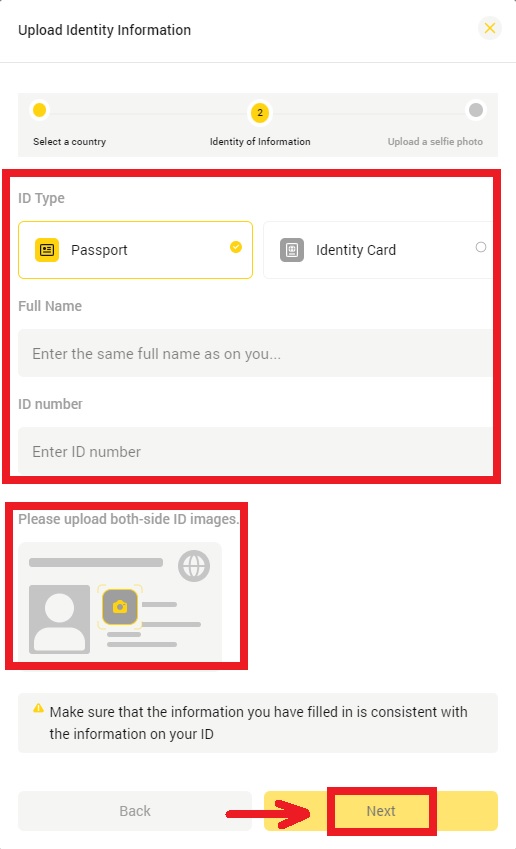
5. Ladda upp ett foto med handtag-ID och papper med handskrivet dagens datum och BYDFi och klicka på [Skicka]. 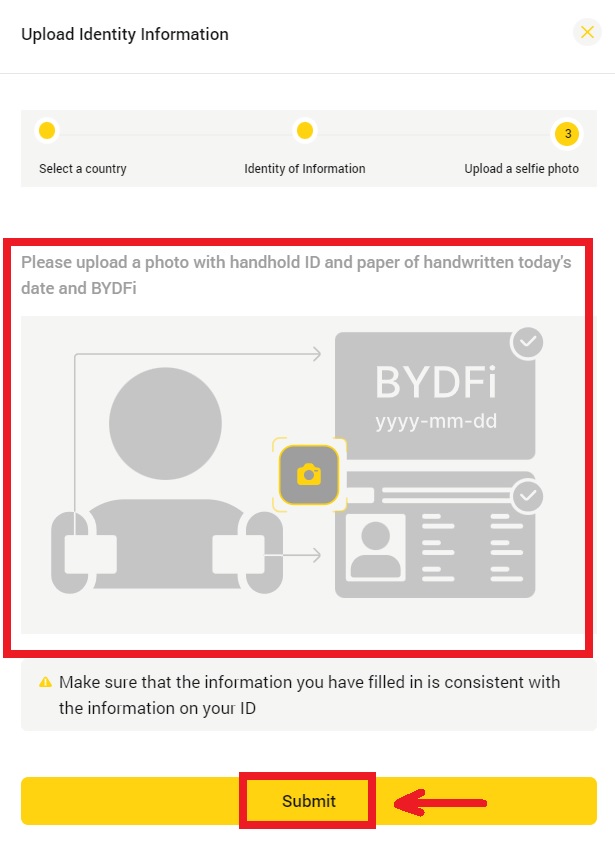
6. Granskningen kan ta upp till 1 timme. Du kommer att meddelas när granskningen är klar.
Så här slutför du identitetsverifiering (app)
1. Klicka på din avatar - [ KYC Verification ]. 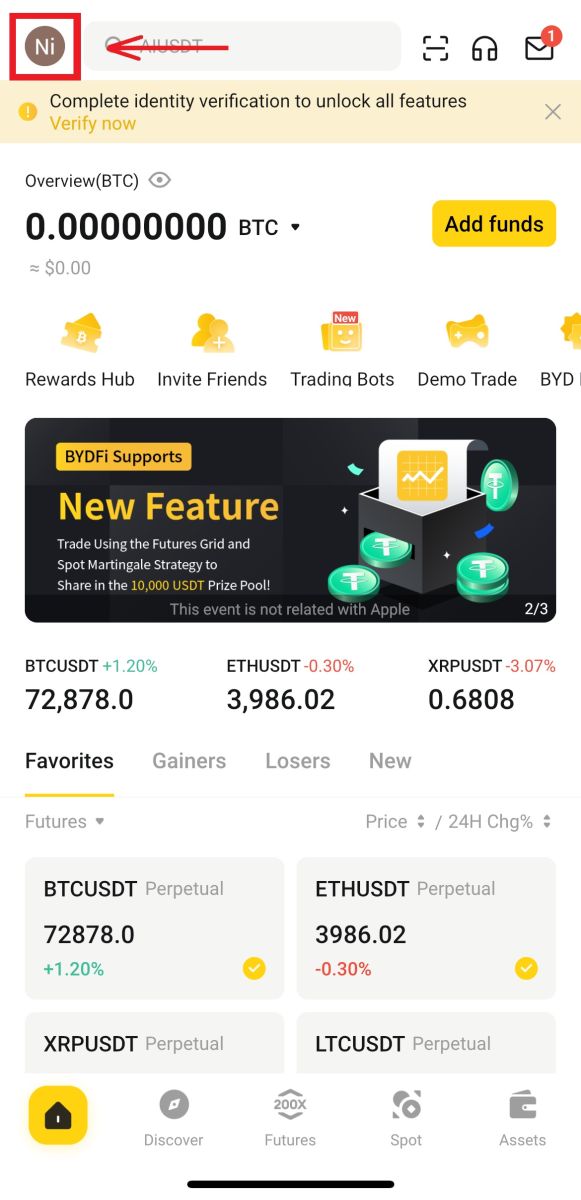
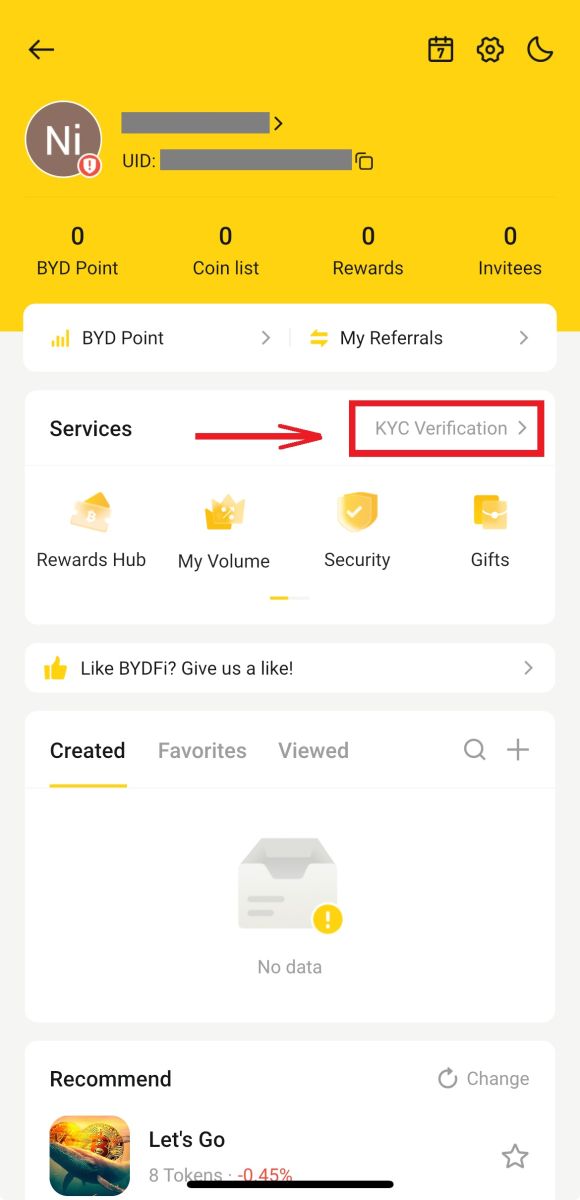
2. Klicka på [Verifiera]. Välj ditt hemland från dropboxen och klicka sedan på [Nästa]. 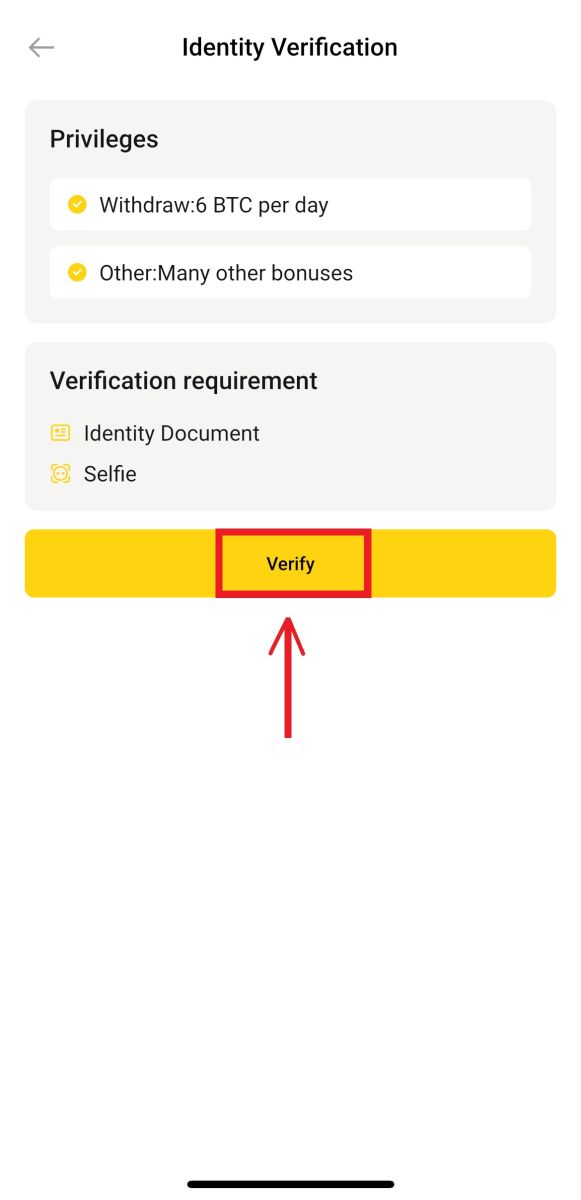
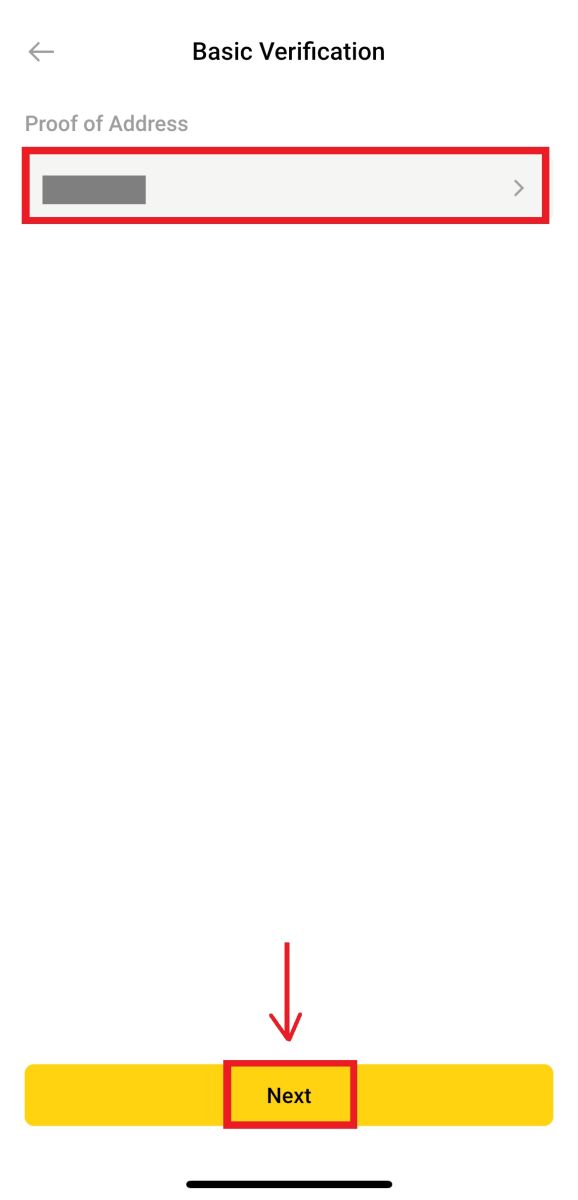
3. Fyll i din personliga information och ladda upp din ID-bild och klicka sedan på [Nästa]. 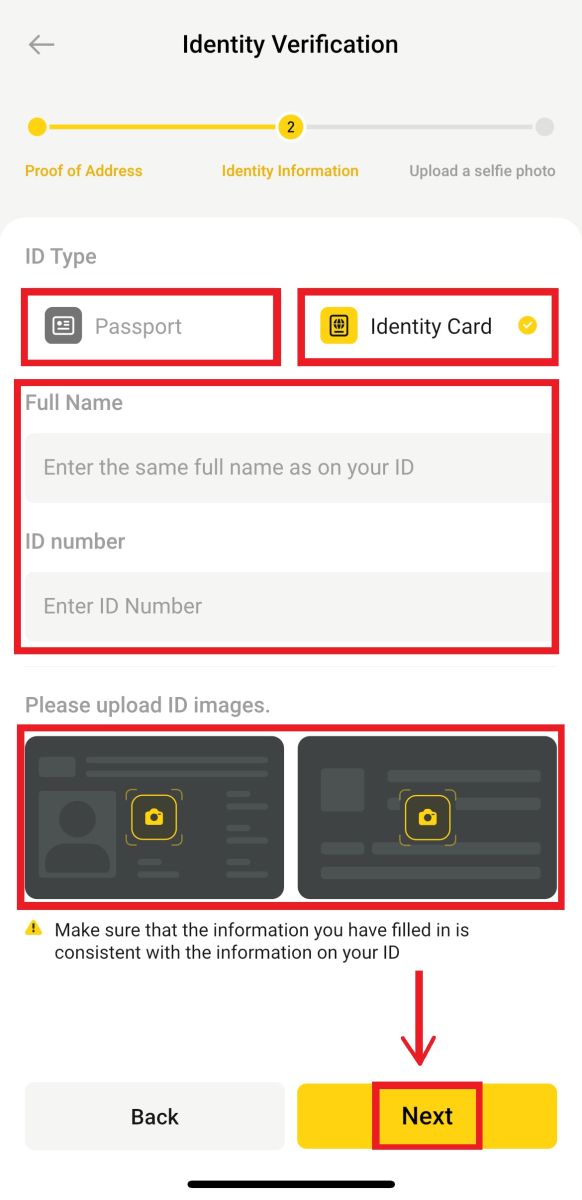
4. Ladda upp ett foto med handtag-ID och papper med handskrivet dagens datum och BYDFi och klicka på [Nästa]. 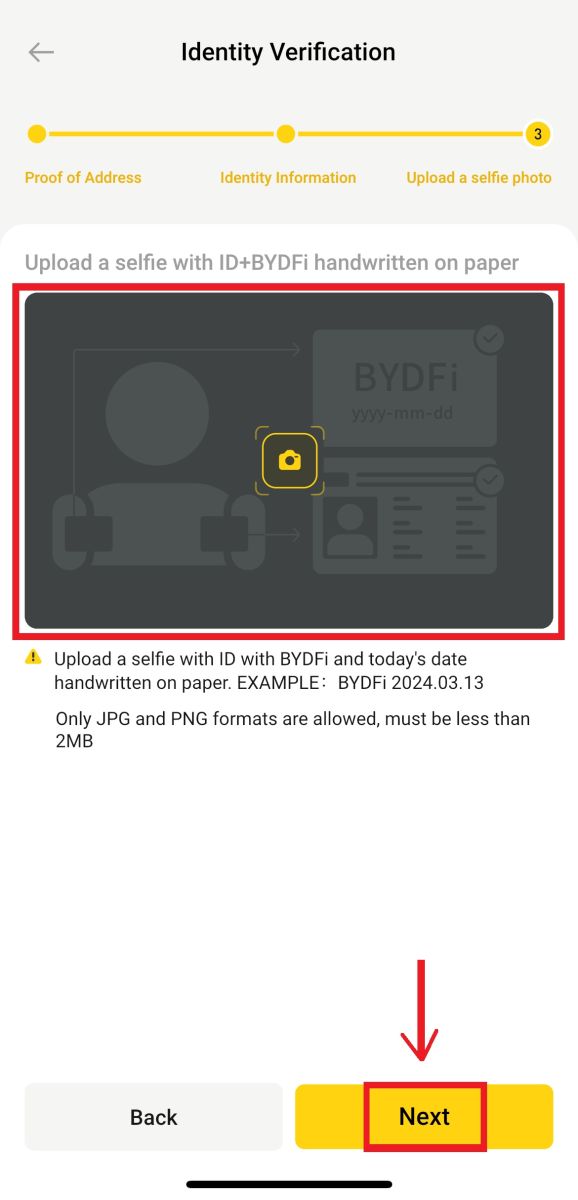
5. Granskningen kan ta upp till 1 timme. Du kommer att meddelas när granskningen är klar.
Vanliga frågor (FAQs)
Vad är KYC-verifiering?
KYC står för "Känn din kund." Plattformen kräver att användare utför identitetsverifiering för att följa reglerna mot penningtvätt och säkerställa att den identitetsinformation som användarna lämnar är sann och effektiv.
KYC-verifieringsprocessen kan säkerställa laglig efterlevnad av användarmedel och minska bedrägeri och penningtvätt.
BYDFi kräver fiat-insättningsanvändare för att slutföra KYC-autentisering innan de påbörjar uttag.
KYC-ansökan som skickas in av användare kommer att granskas av BYDFi inom en timme.
Vilken information behövs för verifieringsprocessen
Pass
Vänligen ange informationen enligt följande:
- Land/Region
- namn
- Passnummer
- Passinformationsbild: Se till att informationen kan läsas tydligt.
- Handhåll passfoto: Ladda upp ett foto på dig själv med ditt pass och ett papper med "BYDFi + dagens datum."
- Se till att du placerar ditt pass och papperet på bröstet. Täck inte för ansiktet och se till att all information kan läsas tydligt.
- Stöder endast bilder i JPG- eller PNG-format och storleken får inte överstiga 5 MB.
Identitetskort
Vänligen ange informationen enligt följande:
- Land/Region
- namn
- Id nummer
- ID-bild på framsidan: Se till att informationen kan läsas tydligt.
- Baksida ID-bild: Se till att informationen kan läsas tydligt.
- Handhålls-ID-foto: Ladda upp ett foto av dig själv med ditt ID och ett papper med "BYDFi + dagens datum."
- Se till att du placerar ditt ID och papperet på bröstet. Täck inte för ansiktet och se till att all information kan läsas tydligt.
- Stöder endast bilder i JPG- eller PNG-format och storleken får inte överstiga 5 MB.